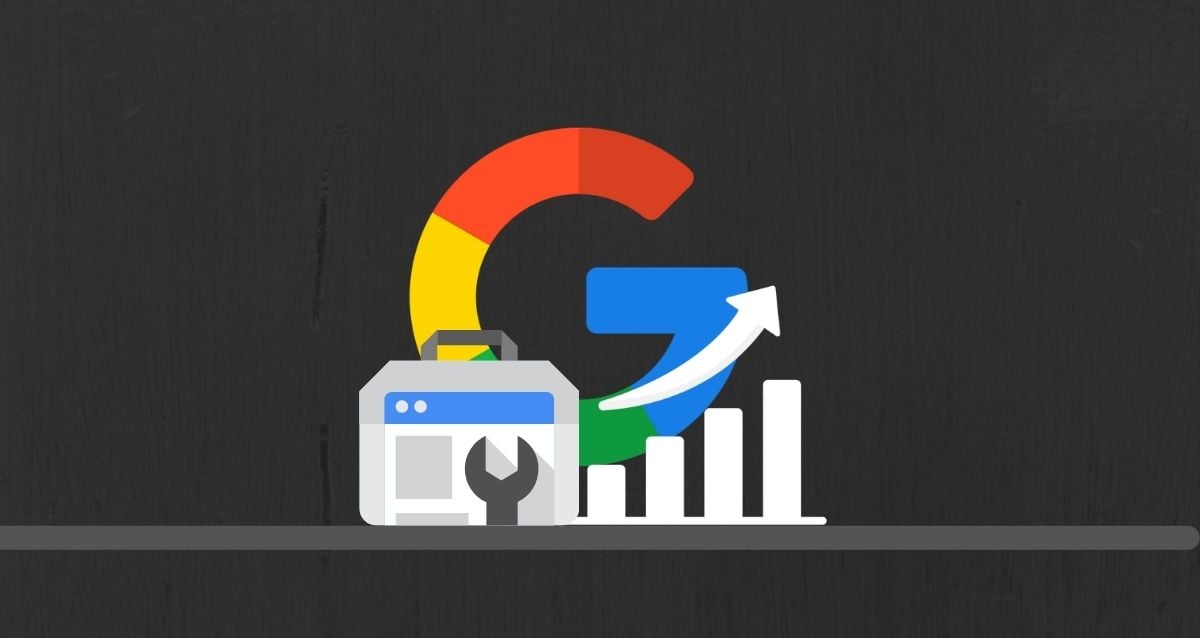 Esta guía contiene todo lo que necesitas saber acerca de Google Search Console.
Esta guía contiene todo lo que necesitas saber acerca de Google Search Console.
No importa si eres nuevo en el mundo del SEO, ya que comenzaremos con los puntos más básicos y los estudiaremos de forma simple, para que puedas hacer uso de Google Search Console de inmediato.
Si ya tienes un camino recorrido en el mundo SEO, te recomiendo leer este material, ya que revelaré varios tips avanzados, tácticas y estrategias que puedes utilizar para alcanzar rankings más altos en los buscadores.
En otras palabras: si quieres conocer las últimas novedades del nuevo Search Console de Google, estás en el lugar indicado.
¿Cómo empezar con Google Search Console?
En este primer capítulo, te mostraré cómo utilizar de forma general Search Console.
Lo primero que debes aprender es cómo agregar tu sitio web a Google Search Console. Posteriormente, veremos las diferentes configuraciones para sacar todo el jugo a la plataforma.
Paso 1: Agregar tu sitio a Google Search Console
El primer paso es sencillo: ingresa a Google Search Console y haz clic sobre la opción “Añadir una propiedad”.
%209.04.29.png?width=481&name=Captura%20de%20Pantalla%202019-05-31%20a%20la(s)%209.04.29.png)
¿Listo? Ahora debes elegir el tipo de propiedad que deseas añadir; existen dos: Dominio y Prefijo de la URL.
%209.13.18.png?width=632&name=Captura%20de%20Pantalla%202019-05-31%20a%20la(s)%209.13.18.png)
Si eliges el tipo de propiedad Dominio, añadirán:
- Todas las URL de todos sus subdominios (m., www., etc.)
- Todas las URL, tanto de https como de http
Si eliges el tipo de propiedad Dominio simplemente debes insertar la dirección y darle continuar.
%209.19.37.png?width=369&name=Captura%20de%20Pantalla%202019-05-31%20a%20la(s)%209.19.37.png)
Este tipo de propiedad únicamente se puede verificar mediante DNS, por lo que debes tener acceso para poder cambiarlos.
%209.21.25.png?width=564&name=Captura%20de%20Pantalla%202019-05-31%20a%20la(s)%209.21.25.png)
Para cambiar los DNS tienes que iniciar sesión en el portal del proveedor donde adquiriste tu hosting o dominio.
En caso de que no te sea posible, puedes hacerlo mediante el conocido viejo método, prefijo de la URL:
Introduces tu dirección web tal como quieres que se muestre en los buscadores con www o sin www; esto, con la finalidad de que obtengas las métricas del dominio correctamente.
Una vez que elegiste tu dominio preferido con www o sin www, lo añades, usando el prefijo https://. Si bien puedes optar por colocar http://, que es sin la S, no es recomendable. Para saber cómo solucionar este problema, lee sobre la seguridad en los sitios web.
%209.32.39.png?width=467&name=Captura%20de%20Pantalla%202019-05-31%20a%20la(s)%209.32.39.png)
En la imagen, lo que está en rojo es el prefijo (recomiendo que siempre sea https://) y lo que marco en azul depende de que elijas.
El tipo de propiedad prefijo de la url añade:
- Solo las URL incluidas en la dirección introducida
- Solo las URL incluidas en el protocolo indicado
Este tipo de propiedad es el que existe desde la primera versión y te permite varios métodos de verificación.
%209.38.12.png)
Si eliges prefijo de la URL, tienes 3 opciones para verificar:
- Archivo HTML: sube a tu sitio web un archivo HTML único.
- Etiqueta HTML: añade una metaetiqueta a la página principal de tu sitio web
- Google Analytics: si ya configuraste tu dominio en Google Analytics
- Google Tag Manager: usando tu cuenta de Google Tag Manager
- Proveedor de dominio: esta opción pide agregar un CNAME o registro TXT a la configuración DNS de tu dominio
Ya que verificaste que todo está ok, según el tipo, debes quizás esperar.
Tip Clave: configura un redireccionamiento 301 que lleve tráfico y links de tu dominio no preferido a la versión de tu dominio preferido. Por ejemplo, todo link que sea https://www.ejemplo.com debe enviar a https://ejemplo.com (si has elegido la versión sin WWW como tu preferida).
Esto mejorará considerablemente la experiencia SEO de tu sitio.
Paso 2: Enlaza Google Analytics a Google Search Console
Este nuevo proceso de Google ha sido un gran éxito en seguridad web pero, al mismo tiempo, un pequeño dolor de cabeza para los profesionales del SEO.
Lo anterior, debido a que, de repente, información valiosa de palabras clave desaparecieron de Google Analytics y solo nos quedamos con esto:
¿Las buena noticias? Existe una forma sencilla de obtener datos de palabras clave:
Para eso necesitas enlazar Google Analytics con tu Google Search Console.
Acá te digo cómo hacerlo:
Abre tu cuenta de Google Analytics. Ahora haz clic sobre el botón “Admin” en el menú ubicado del lado izquierdo de tu pantalla.
%209.53.39.png?width=287&name=Captura%20de%20Pantalla%202019-05-31%20a%20la(s)%209.53.39.png)
Ahora haz clic sobre “Configuración de la propiedad”.
%209.58.38.png?width=600&name=Captura%20de%20Pantalla%202019-05-31%20a%20la(s)%209.58.38.png)
Baja tu cursor hasta la opción “Ajustar Search Console” y haz clic.
%2010.04.10.png?width=558&name=Captura%20de%20Pantalla%202019-05-31%20a%20la(s)%2010.04.10.png)
Haz clic en la opción “Agregar”.
%2010.00.41.png?width=387&name=Captura%20de%20Pantalla%202019-05-31%20a%20la(s)%2010.00.41.png)
Baja con tu cursor hasta que encuentres tu sitio web, da clic sobre la caja y guarda tus acciones.
%2010.02.03.png?width=462&name=Captura%20de%20Pantalla%202019-05-31%20a%20la(s)%2010.02.03.png)
Listo, has terminado. Google Analytics y Google Search Console ahora están enlazadas.
%2010.07.14.png?width=551&name=Captura%20de%20Pantalla%202019-05-31%20a%20la(s)%2010.07.14.png)
Al hacer esto obtienes los siguientes resultados:
- Métricas de tus páginas de destino.
- Número de impresiones, clics, CTR y el posicionamiento
- Lo más importante: datos relevantes de palabras clave
Paso 3: Revisa fallos de seguridad
Este tercer paso es bastante importante para conocer a fondo tu propio sitio web.
En este apartado debes revisar si tu sitio web tiene problemas de seguridad que puedan estar dañando tu estrategia y contenidos SEO.
Para revisarlo, solo debes hacer clic sobre la opción “Problemas de seguridad” ubicada en el panel de control de Google Search Console.
%2010.13.48.png?width=605&name=Captura%20de%20Pantalla%202019-05-31%20a%20la(s)%2010.13.48.png)
¿La mejor noticia de todas? Por lo general, son pocos o nulos los problemas que se encuentran. Vale la pena checar y, de igual forma, no debes olvidar que Google Search Console te enviará un email si detecta problemas en tu sitio.
Paso 4: Agrega tu Sitemap
Aquí hay una pequeña excepción: si tienes un sitio pequeño, probablemente no necesites subir tu sitemap a Google.
No obstante, para sitio más grandes (como sitio de e-commerce), un sitemap es clave.
Dicho esto, e independientemente de tu sitio, te sugiero que compartas tu sitemap con Google.
Puede que tu CMS (HubSpot, WordPress, etc) ya tenga la opción configurada para generar tu sitemap, por lo que simplemente debes buscar en la base de conocimiento de tu proveedor y ¡listo!
Si no aplica, puedes generar uno aquí: https://www.xml-sitemaps.com/
%2010.18.48.png?width=588&name=Captura%20de%20Pantalla%202019-05-31%20a%20la(s)%2010.18.48.png)
Elige la opción gratis y esa será suficiente.
Ya que tienes la url de tu Sitemap xml veamos cómo enviar tu sitemap con Google Search Console.
Antes de pasar al punto por punto, vale la pena que sepas que el nuevo Google Search Console ha hecho que este paso sea extremadamente sencillo.
No olvides tener la URL de tu sitemap a la mano.
Haz clic sobre “Sitemaps” y, posteriormente, agrega al URL de tu sitemap y haz clic en la opción “Enviar”.
Y, bueno, eso ha sido todo. Bastante sencillo, ¿no te parece?
%2010.20.50.png?width=583&name=Captura%20de%20Pantalla%202019-05-31%20a%20la(s)%2010.20.50.png)
Cómo optimizar tu SEO con Google Search Console
En este segundo capítulo te compartiré algunas de las tácticas más importantes para mejorar tu SEO con Search Console.
Como sabes, una vez que arreglas los problemas técnicos de tu SEO, tu ranking en buscadores mejora generando más tráfico a tu sitio web.
Lo mejor de todo es que Google Search Console tiene un montón de herramientas que te ayudarán a llevar a tu sitio al primer puesto.
Veamos cómo puedes utilizarlas.
¿Qué es el reporte Índice de "Cobertura" para encontrar y resolver problemas de indexación?
Vamos por partes.
Si todo en tu sitio está configurado de forma correcta, Google encontrará tu sitio y lo agregará a su index.
Sin embargo, no todo es perfecto; muchas veces cometemos errores de configuración.
Por eso es necesario que conozcas los elementos que debes corregir, para que Google indexe todas tus páginas.
Es aquí donde el reporte de cobertura de index entra en juego.
Veamos.
¿Qué es el reporte de cobertura de index?
%2010.29.27.png)
El reporte de cobertura de index te permite conocer qué páginas de tu sitio están indexadas en Google. De igual forma, te ayuda a reconocer los errores técnicos para prevenir que tus páginas no sean indexadas.
Vamos al primer punto.
¿Cómo encontrar errores con el reporte de cobertura de index?
En la parte superior del reporte de cobertura podrás ver 4 opciones:
- Error
- Válida con advertencia
- Válida
- Excluida
Primero nos enfocaremos en la opción “Error”.
Esta pestaña te mostrará el número de errores en el sitio, junto con una gráfica de comportamiento en el plazo de tiempo que elijas.
Si desplazas tu pantalla hacia abajo, podrás ver los detalles de cada error.
%2010.26.43.png)
Al realizar la guía no pude encontrar algún sitio con errores, así que eso habla de que el equipo encargado tiene bien vigilado esto.
Pero vamos a ver a detalle lo que debes conocer.
Estos son algunos de los errores que te puedes encontrar; son los más comunes.
La URL enviada parece ser un error 404 ligero
Esto significa que la página no se encontró, pero entregó un código de estado incorrecto en el encabezado.
Error de redirección
Esto quiere decir que existe una redirección en el sitio o la página, pero no está funcionando de forma correcta. Una opción puede ser que tu sitio no redirija al cifrado SSL.
Error 404, URL enviada no encontrada
En este caso, la página no fue encontrada y el servidor regresó el estatus correcto de código HTTP.
Esto indica un problema en la configuración de la página o que, literalmente, no existe la página que estás buscando.
La URL enviada tiene un problema de rastreo
En realidad, en este punto puede haber muchas cosas que pueden estar mal configuradas.
En este caso, debes visitar tu página y revisar la configuración de esta, para saber qué sucede específicamente.
Error de servidor 5xx
Este error indica que Googlebot no pudo acceder al servidor. Puede que se haya agotado el tiempo de espera, el servidor (Hosting) no estuviera disponible o el Googlebot haya dejado de funcionar.
Un punto importante es que, al hacer clic sobre el estatus del error, obtendrás la lista de páginas con este problema en particular.
Ahora que ya conoces lo errores, veamos cómo puedes corregir algunos de ellos.
1. Errores 404
Los errores 404 son de los más sencillos de corregir, por esa razón comenzaremos con ellos.
Recuerda que tienes que estar ubicado en Google Search Console, para que sea más sencillo comprender los pasos a seguir.
Antes de pasar a las diferentes soluciones, intentemos visitar la URL con error en el navegador. De esta forma, puede hacer una doble revisión y confirmar que el sitio en realidad no se encuentra.
¿Listo?
Bueno, el siguiente paso es utilizar “Explorar como Google”.
Ingresa la URL y haz clic sobre la opción “Explorar”.
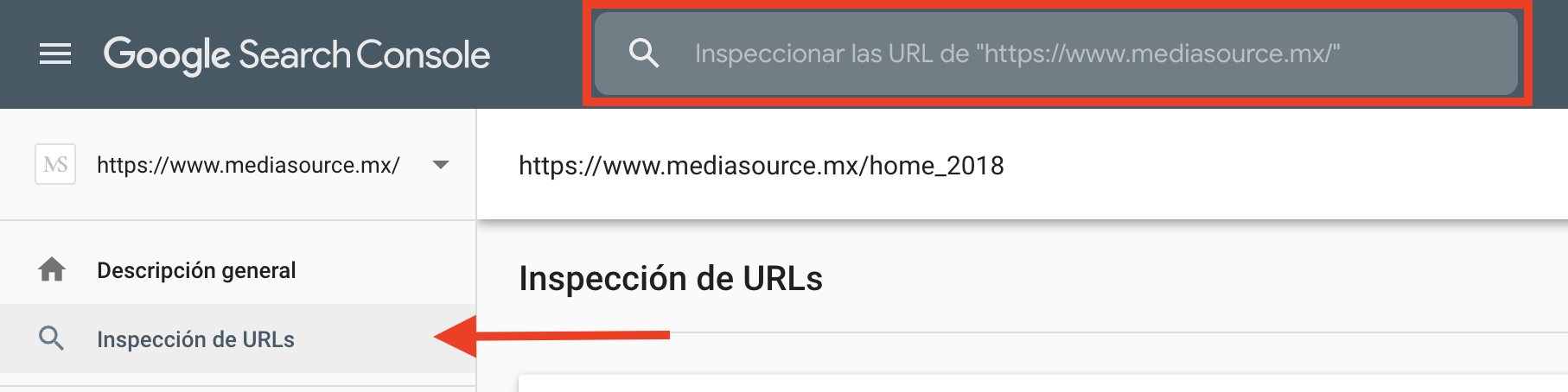
De esta forma, un Googlebot correrá hacia tu sitio y mostrará el estado de la misma; obviamente, en este caso, el resultado será un error 404 en el estatus.
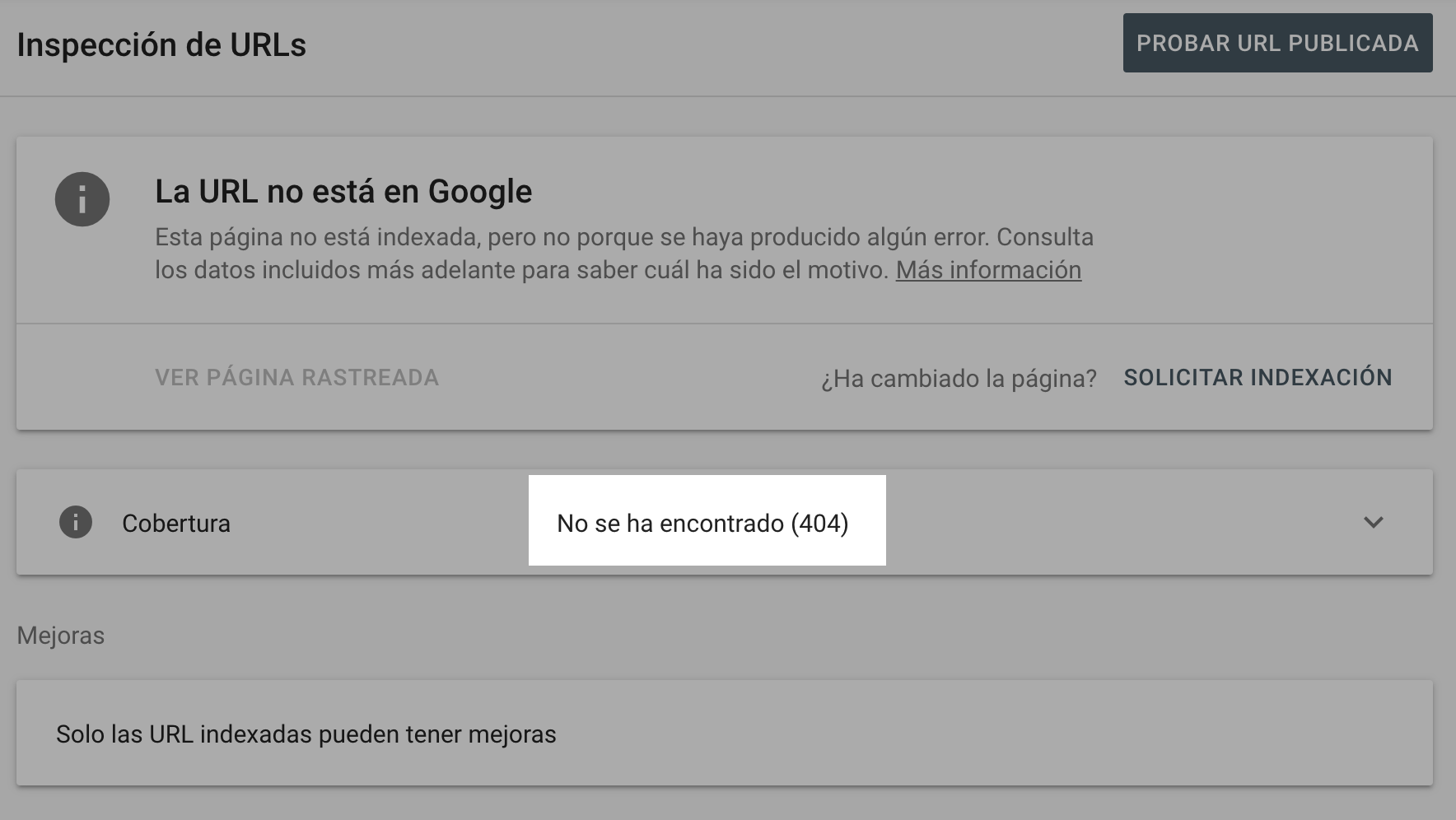
Si este es tu problema, tienes dos opciones:
- Dejar el sitio tal y como está. Eventualmente, será reindexado. Esto tiene sentido si has bajado el sitio por una razón específica (por ejemplo, cambio de nombre de la compañía, ya no vendes el producto, etc.)
- Puedes redirigir la página con error 404 a una de un contenido similar. Algunas opciones son emplear una entrada de blog, otra página o una página de categorías.
2. Error 404 “Soft”
Ahora analicemos esos odiosos errores 404 “Soft” que tantas canas han sacado a los desarrolladores.
De nueva cuenta, el primer paso es revisar las URLs marcadas con error. Para esto, visita cada URL con tu buscador.
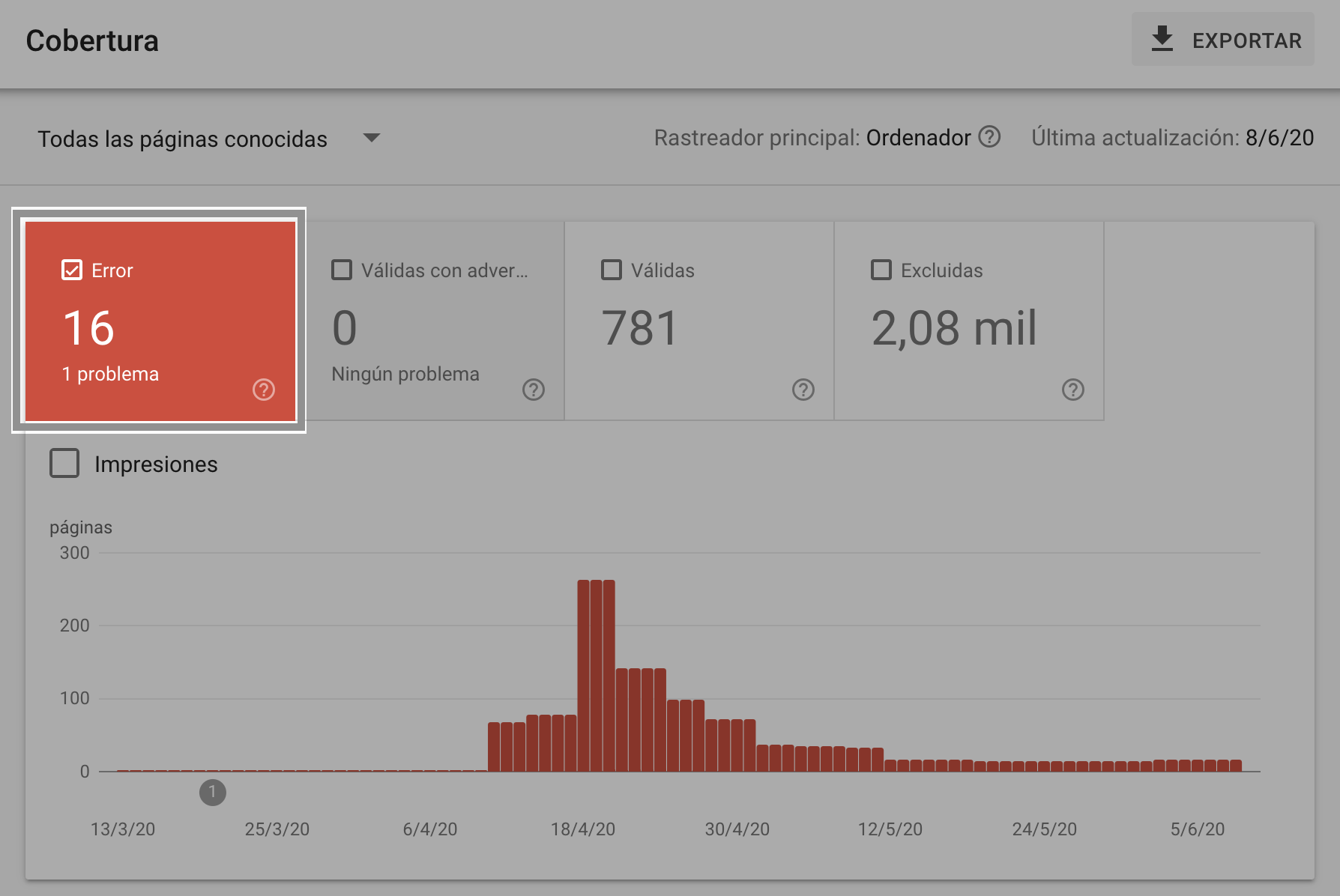
No te olvides de checar las mismas URLs con la opción “Explorar como Google”. De esta forma, confirmas que Google puede, o no, ingresar a tu sitio.
En esta ocasión utilizaremos la función “Explorar and Render”. Esta opción envía a un Googlebot a tu sitio, pero también te muestra la forma en que el Googlebot ve tu sitio.
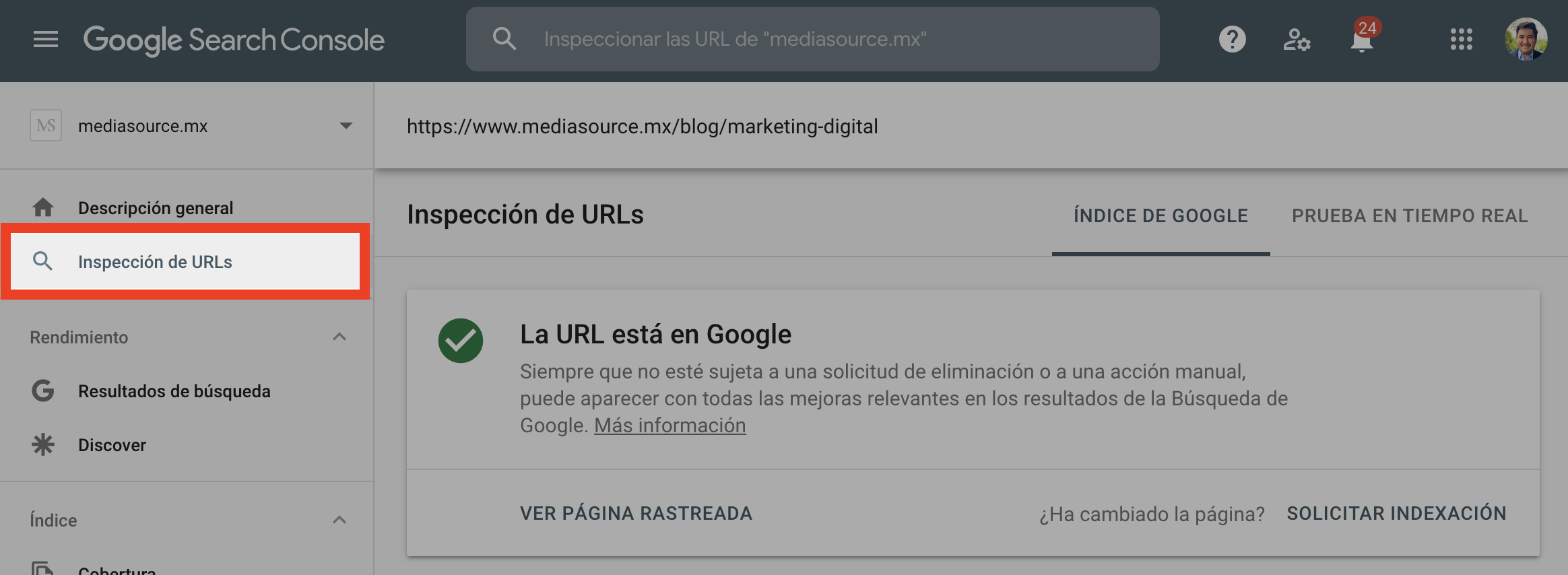
A continuación, Google te indicará si ha encontrado o no la URL que has utilizado. Si los Googlebots encuentran tu sitio, se mostrará un cuadro de diálogo como este:
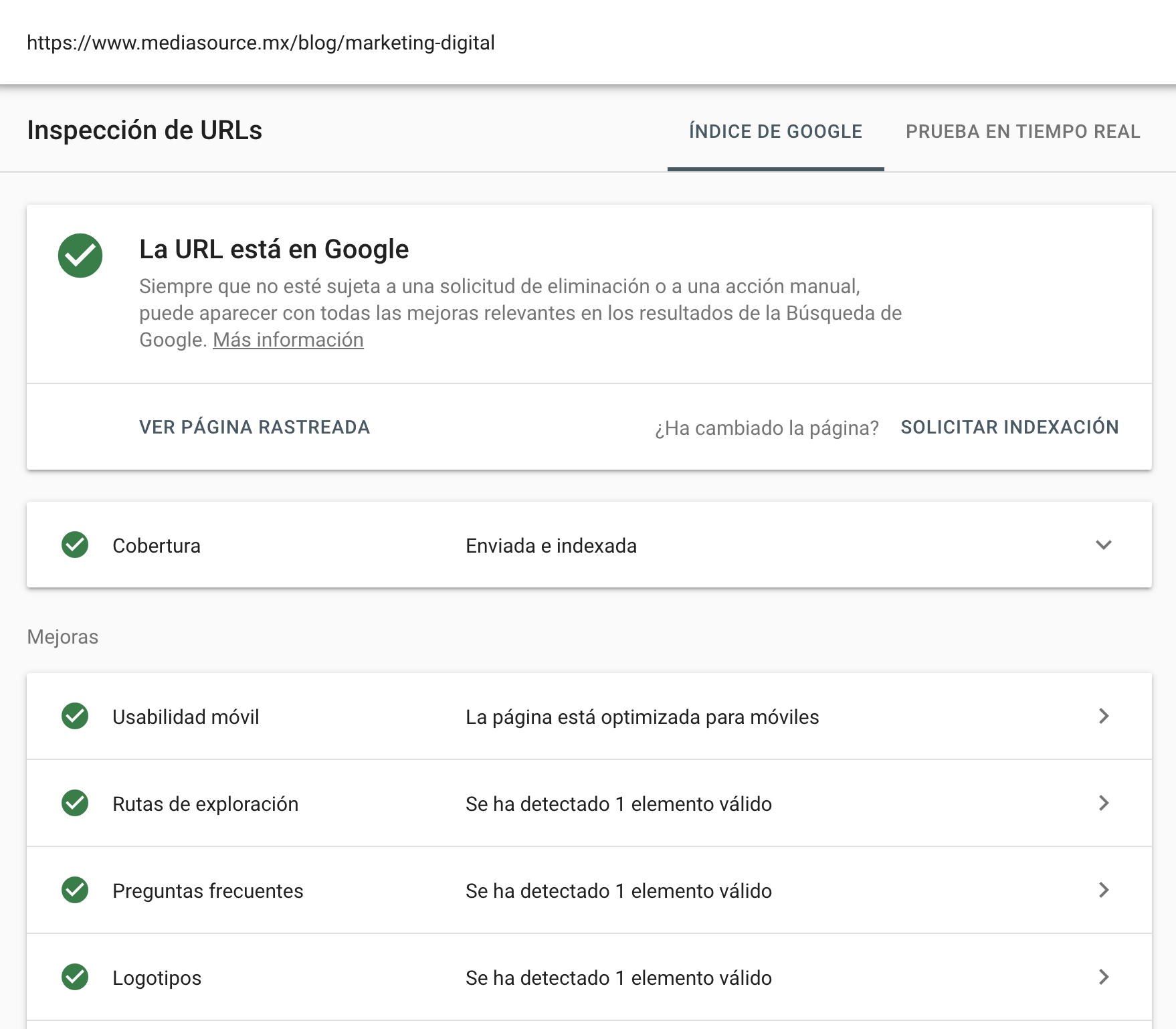
También podrás ver, como te comenté anteriormente, la forma en que los Googlebots ven tu website. La idea es que el contenido sea lo más parecido al de tu sitio como normalmente lo ven los usuarios.
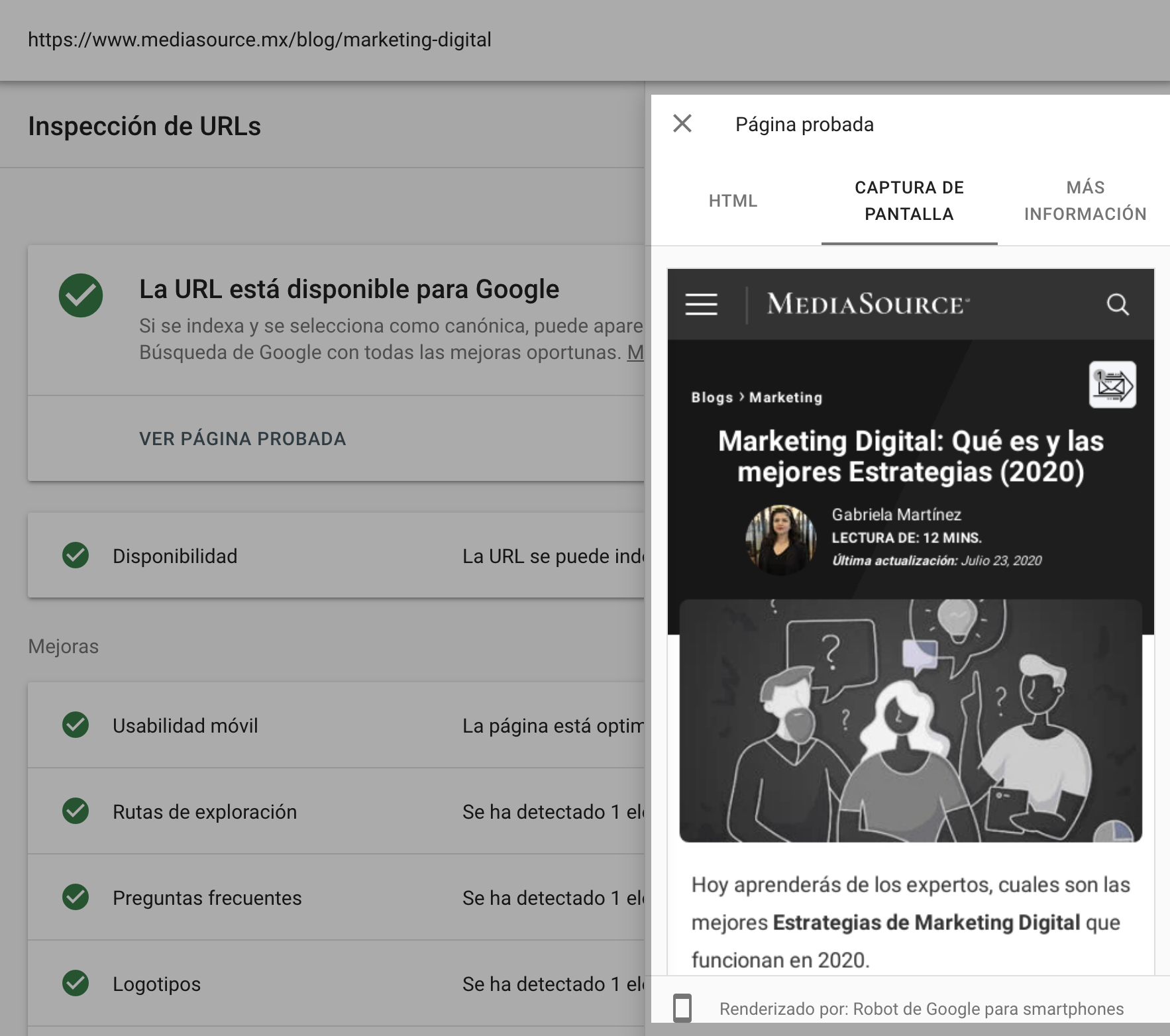
Ahora debes deslizarte hacia la parte inferior de la pantalla hasta encontrar la sección donde Google te mostrará los recursos que los usuarios pueden ver, pero que Google no puede leer completamente.
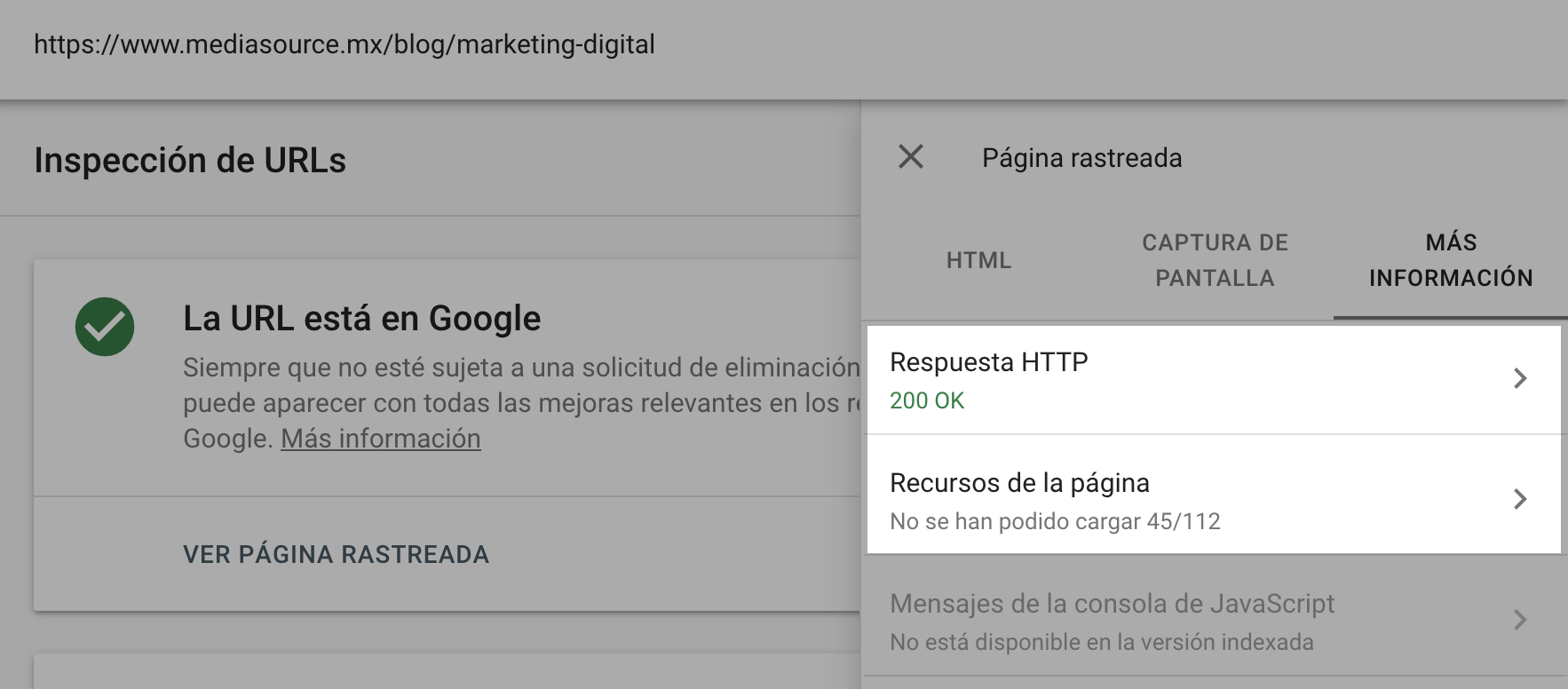
En algunas ocasiones, existen buenas razones para bloquear ciertos contenidos a un Googlebot. Pero, en otras, estos recursos bloqueados son los que generan los errores 404 “Soft”.
Si encuentras que uno de estos recursos no debería estar bloqueado, elimínalo o quita los candados y el error se corregirá.
Pero… ¿qué pasa si los recursos bloqueados son correctos y aún se mantiene el error?
Si tus recursos bloqueados están correctos, solo debes dar clic en “Explorar”, para poder ver el estatus del código HTML.
Una vez que estés ahí, asegúrate que el estatus HTTP se encuentre en 200, ya que esto significa que tu página puede ser encontrada e indexada.
¡Listo! La próxima vez que un Googlebot pase por tu sitio, la página quedará indexada a Google.
Otros errores 404 “Soft”
Puedes utilizar el mismo proceso recién explicado para los errores 4040 “Soft”, para corregir errores cualquier error que te encuentres al:
- Cargar la página en tu navegador.
- "Explorar y Render" como Google
- Conocer problemas específicos que Google Search Console mencione
- Comprobar el estado HTTP de la página.
Acá hay algunos ejemplos de los errores que te podrías encontrar:
- Error en redirección
- Error de rastreo
- Error en servidor (pueden ser errores temporales en tu hosting)
Cómo corregir las advertencias en el reporte de cobertura del index
Reporte de cobertura de index (índice)
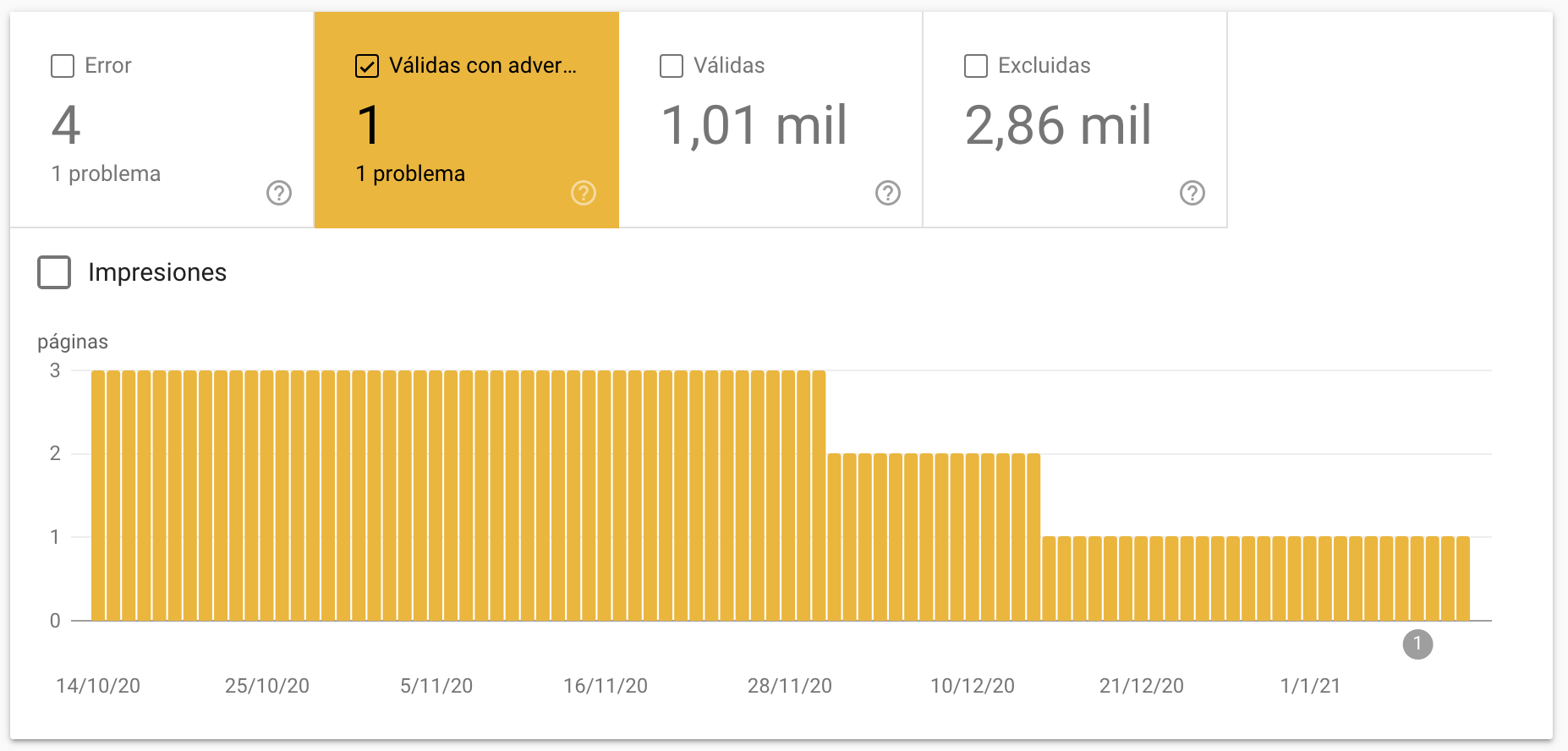
No sé tú caso, pero en el mío, nunca dejo a la suerte nada cuando se trata de SEO. Esto significa que, cada que veo la advertencia naranja aparecer, actúo de inmediato (te recomiendo hacer lo mismo).
Así que analicemos, primero, la pestaña “Válido, pero con advertencia” en el reporte de cobertura de Google Search Console.
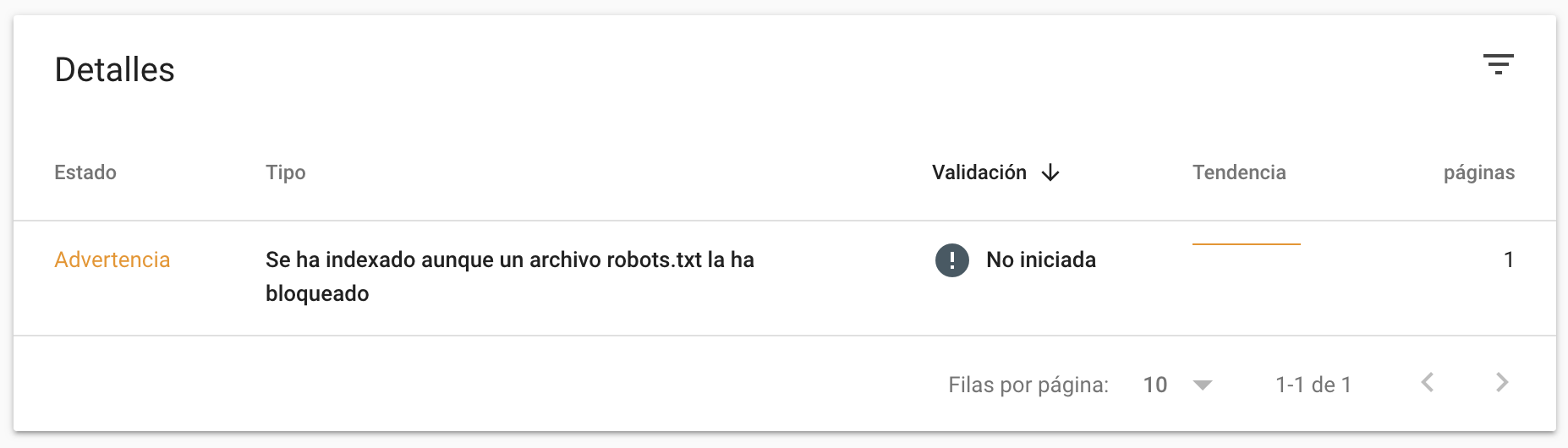
Si tu reporte se muestra algo similar al superior, entonces indica que hay, al menos, una liga válida, pero con advertencia dentro de tu sitio.
En este caso, utilizaré un ejemplo muy común para resolver el problema.
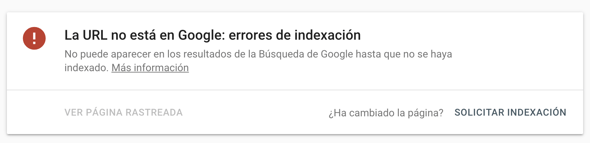
Como puedes ver, en el ejemplo se muestra que la página se encuentra indexada, pero bloqueada por un robots.txt.
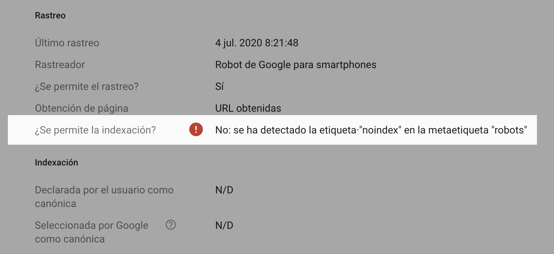
¿Qué quiere decir esto?
Google Search Console nos está informando que el elemento robots.txt interfiere en el camino del Googlebot.
En este caso, en lugar de utilizar la opción “Explorar y Render” (como te platiqué arriba), debes hacer clic en la opción “Probar bloqueo robots.txt”.
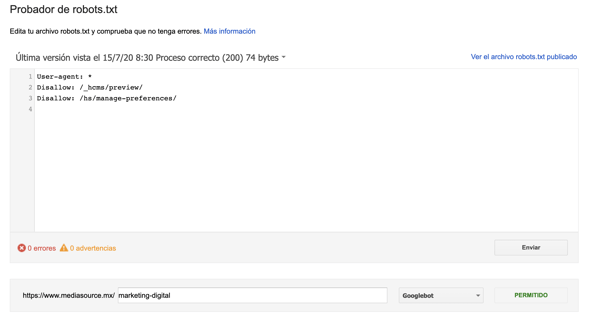
Esto ayudará a confirmar si la URL está siendo bloqueada por un elemento robots.txt en tu código.
Ahora que has encontrado que, efectivamente, hay un elemento robots.txt bloqueando la URL, ¿cómo lo corriges? Bueno, si quieres que la página sea indexada, solo tienes que desbloquear los elementos robots.txt.
Si no quieres que sea indexada, tienes dos opciones:
- Agregar el tag “noindex,follow” a la página y desbloquear los robts.txt
- Eliminar la página utilizando la herramienta de “Eliminar URL”.
Veamos cómo utilizar esta herramienta para remover URL.
La herramienta “Eliminar URL” es la forma más rápida y sencilla de eliminar página del index de Google.
Para ingresar solo tienes que hacer clic sobre “Retirada de URLs” en la barra lateral.
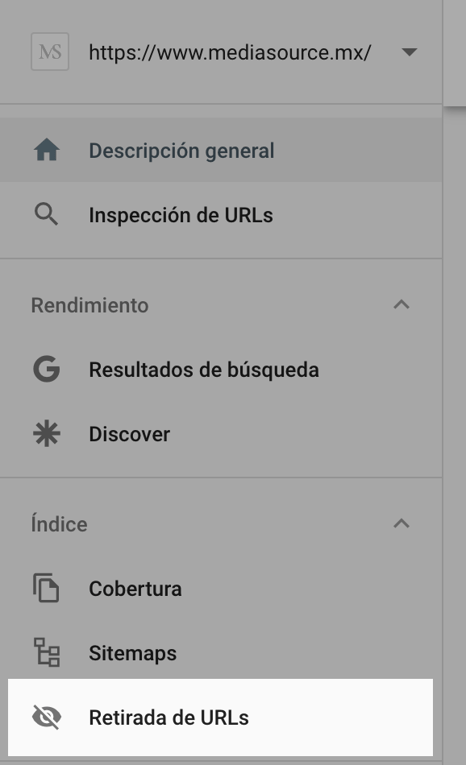
El cuadro de diálogo te pedirá que ingreses la URL que deseas eliminar. Checa una, dos y tres veces que hayas ingresado la URL correcta. ¿Listo? Pulsa “Siguiente” y, posteriormente, “Enviar”.
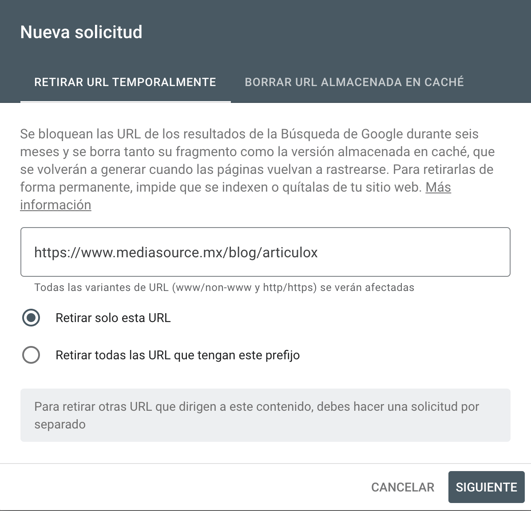
Importante: esta acción dura, como máximo, 90 días. Después de este tiempo, los Googlebot intentarán reindexar el sitio, pero como esta tiene bloqueo por robots.txt, no tienes de qué preocuparte.
Revisar páginas indexadas por posibles problemas
En este caso, vamos a pasar a la pestaña "Válido". Esta nos indica cuántas páginas están indexadas en Google.
Caída o incremento inesperado de páginas indexadas
Si notas un cambio drástico inesperado, sobre todo una caída en tus números de tus páginas indexadas, puede significar que algo va mal dentro de tu sitio.
Puede que haya un bloqueo masivo de tus páginas en el índice o que se haya agregado una etiqueta noindex por error.
Como sea, a menos que hayas eliminado del índice varias páginas, definitivamente debes revisar cuál ha sido el problema.
Por otro lado, ¿qué pasa si ves un incremento inusual e inesperado en tus páginas indexadas?
De nueva cuenta, este puede marcar también un error (por ejemplo, pudiste haber desbloqueado varias páginas que deberían estar bloqueadas).
Incremento inesperado en tus páginas indexadas
Analicemos el punto con un ejemplo.
Imagina que tu sitio consta de 639 páginas. Así que, revisando el reporte del índice, la idea es ver el mismo número de páginas indexadas.
Sin embargo, si el número es mucho mayor que 639, entonces tenemos un problema. En este caso, deberás revisar, como lo hemos hecho en la parte superior, los problemas de indexación de tu sitio y comenzar a eliminar URLs no necesarias.
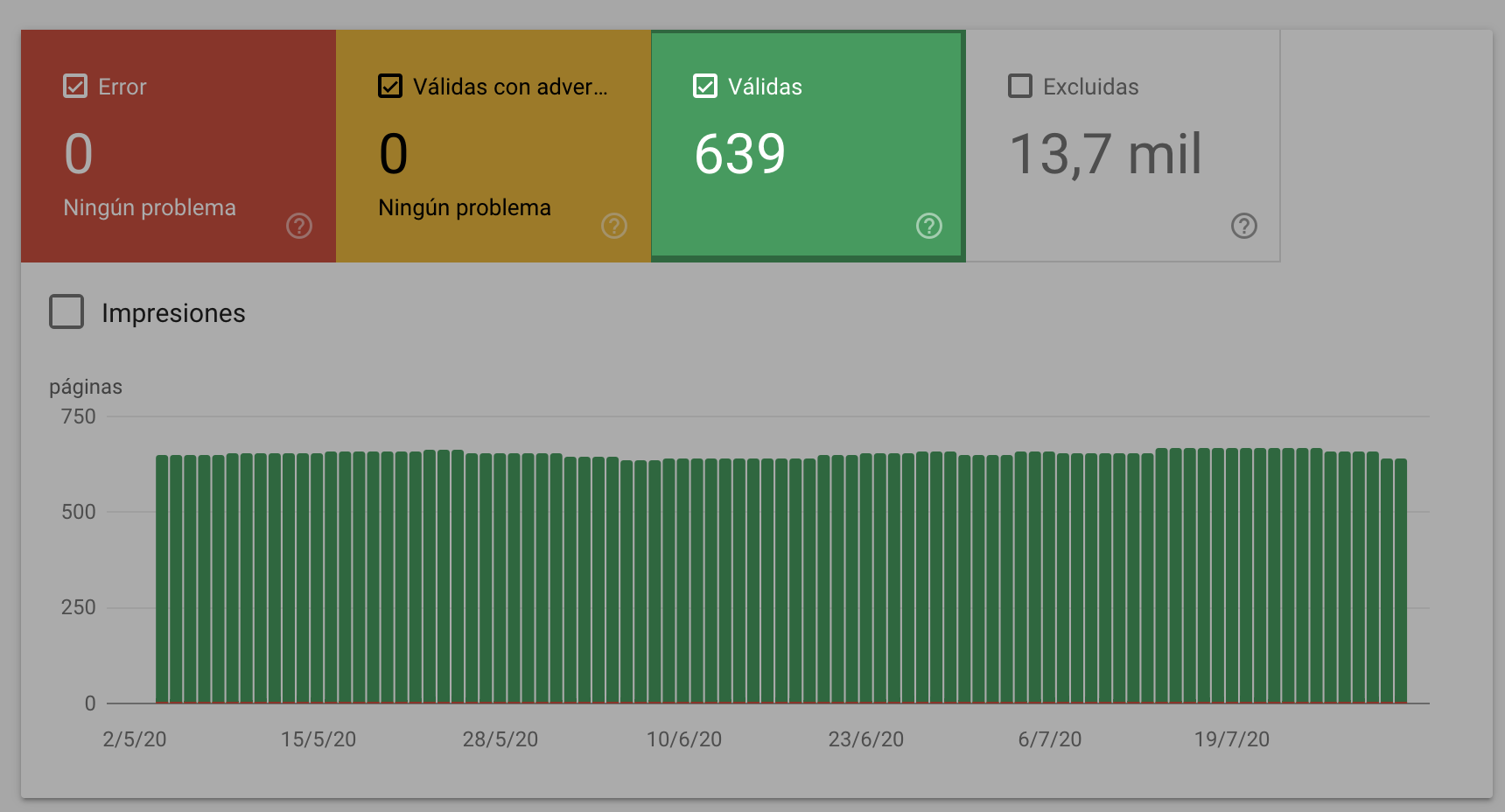
Nota: Ees válido que, por ejemplo, de 639 páginas de tu sitio el índice de Google te muestre 665. No hay problema con esto. Sin embargo, si con 639 páginas, se muestra un index de 980, tienes un problema en tu índice de Google.
Excluye todo lo que debes del índice
Como te dije, existen muchas buenas razones para bloquear una URL y evitar que sea indexada. Tal vez es una página de ingreso, tiene contenido duplicado o simplemente no tiene función para los usuarios.
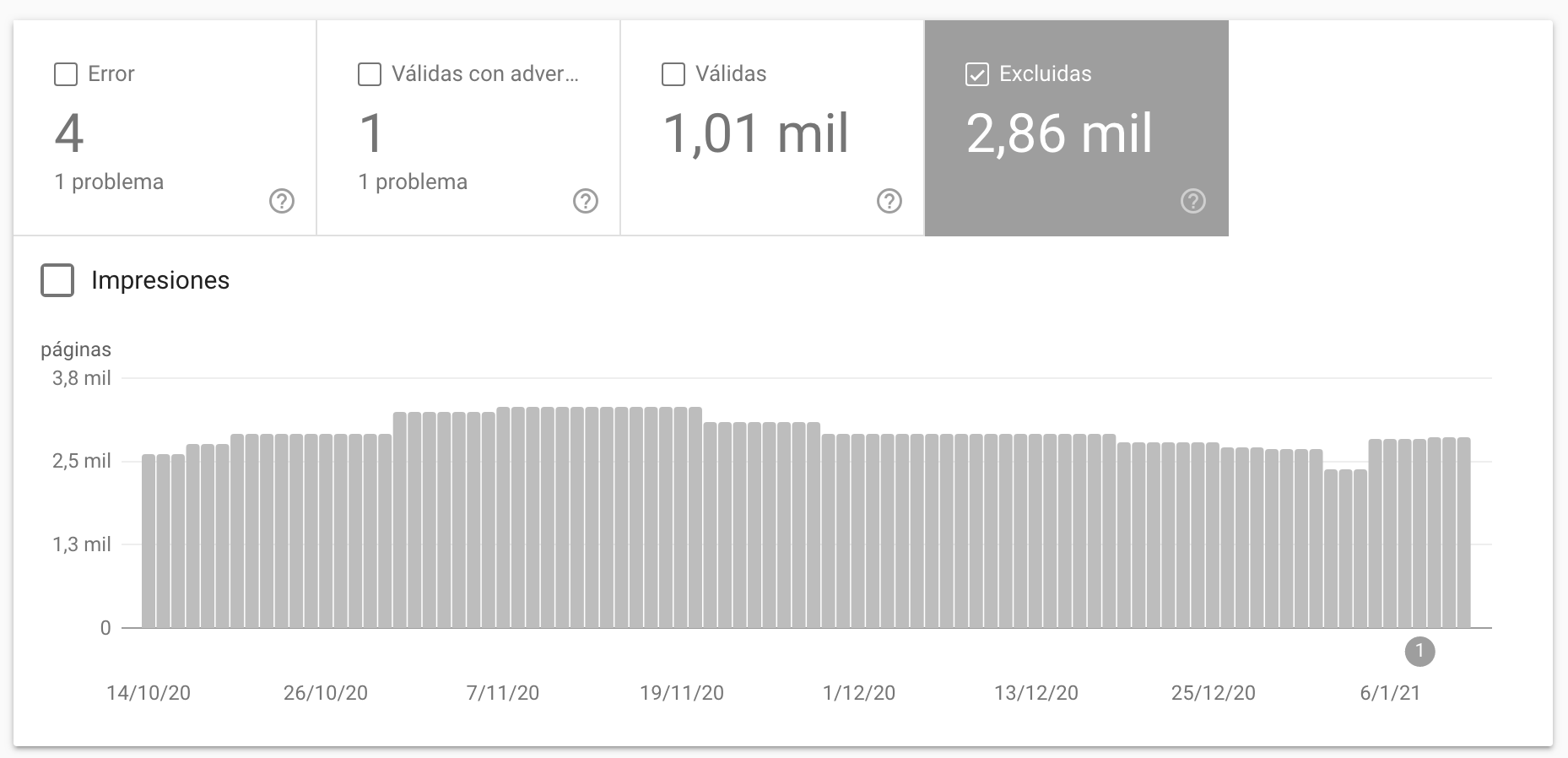
Dicho esto, solo debes asegurarte de indexar las páginas que necesitas en el índice de Google y, claro está, no mandar al index las que no son necesarias.
Una gran noticia es que Google Search Console, si deslizas tu pantalla hacia abajo, te mostrará las diferentes razones por las que cada página fue excluida del index de Google.
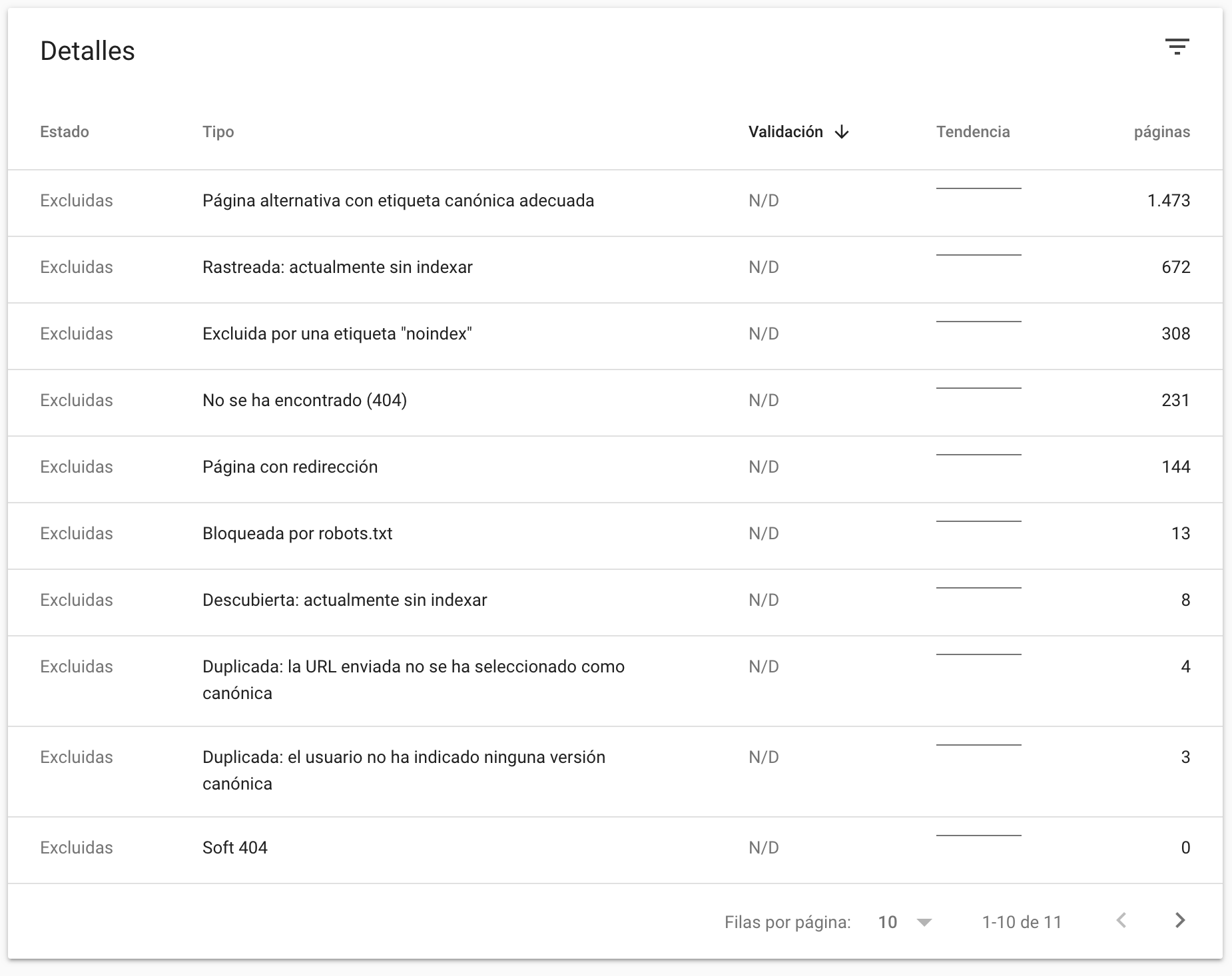
Veamos algunas de las razones que te puedes encontrar en este reporte:
Página con redirección
Sencillo: esta página redirecciona a otro URL. No hay problema con esto, a menos que haya backlinks o links internos apuntando a dicha URL; eventualmente, se dejará de intentar indexar la página.
Página alternativa con etiqueta canónica adecuada
Google encontró una versión alternativa de tu página en otro lugar. Vamos, que eso es lo que una versión canónica debe hacer, entonces todo está bien.
Anomalía de rastreo
En este punto existe un gran número de razones que entran en juego, así que debes investigar más a fondo. En muchos casos, puede que las páginas referidas marquen un regreso a un error 404.
Rastreada - actualmente no indexada
Aquí se mostrarán las páginas que han sido rastreadas por Google, pero que por alguna razón no han entrado al índice de Google.
En este caso, Google no da la información exacta de por qué no se han indexado. Pero, basado en mi experiencia, esto quiere decir que tu página no tiene la calidad suficiente para que valga la pena indexarla en Google.
¿Cómo puedes corregir esto?
Simple: mejora las calidad de la páginas indexadas. Si tienes contenido duplicado o copiado, tienes que eliminarlo.
Si tu página tiene muy poco contenido, deberás agregar más y hacerla única.
“URL enviada no seleccionada como canónica”
En este caso, Google literalmente te está diciendo:
“Esta página tiene el mismo contenido que varias páginas más, pero creemos que otra URL es mejor.”
Esta es la razón por la cual se ha excluido del índice de Google.
Mi consejo, si tienes varias páginas duplicadas, es que agregues una etiqueta meta “noindex” a todo el contenido duplicado que no quieres que sea indexado.
Bloqueado por robots.txt
Aquí se muestran las páginas que están siendo bloqueadas por robots.txt para no ser rastreadas por Google.
Vale la pena checar dos veces estos errores, para asegurarte de que no estás bloqueando contenido que vale la pena indexar.
Si no encuentras ninguna página que necesites agregar al índice, no tienes nada de qué preocuparte.
Página duplicada sin etiqueta canónica
Esta página es parte de un grupo duplicado, pero no incluye una URL canónica. En este caso, es sencillo identificar lo que pasa.
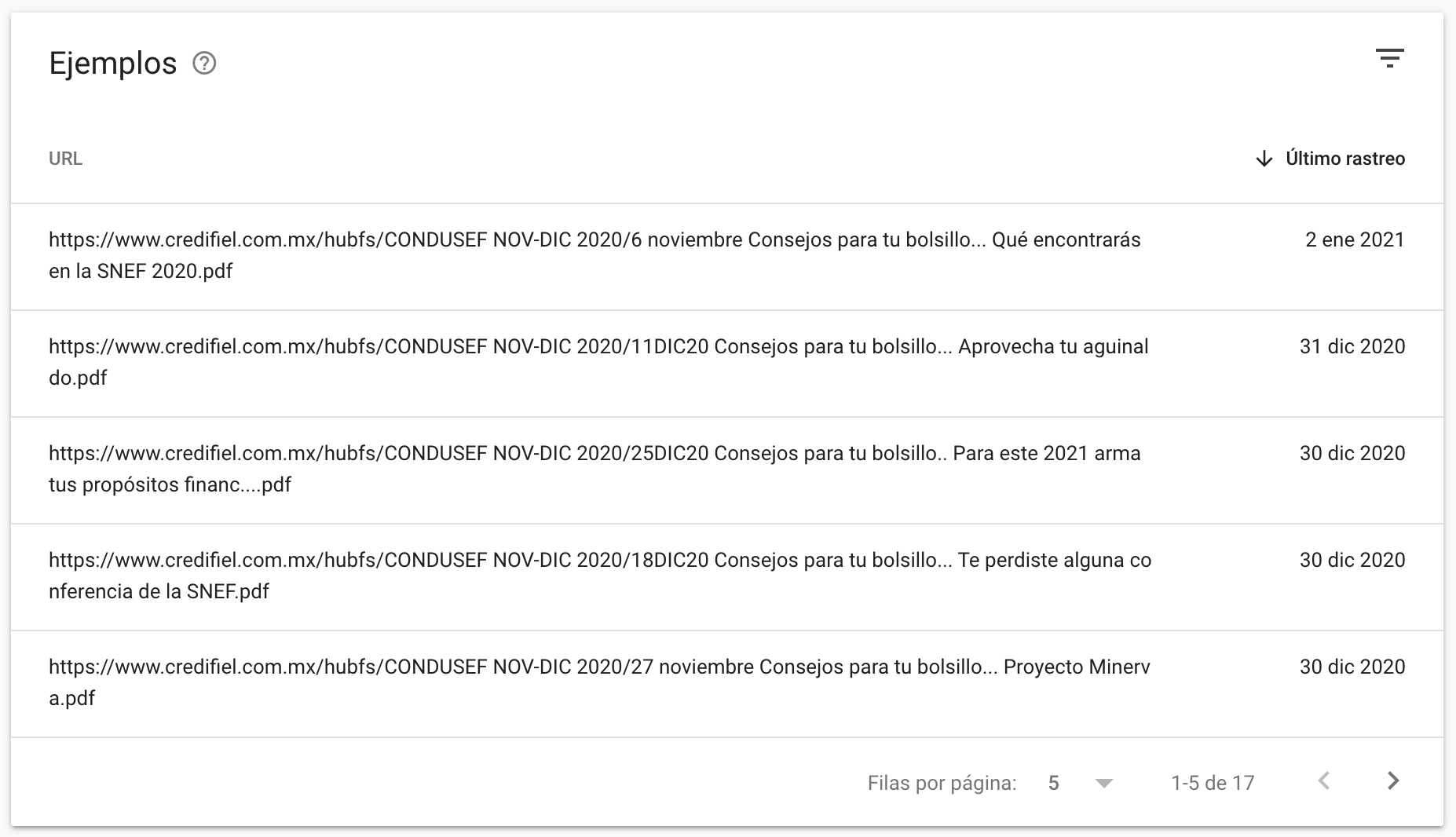
Puede que se trate de una serie de documentos en PDF que guardan contenido de otras páginas del sitio.
Para ser honesto, esto no significa un gran problema, pero para estar seguros, puedes pedir a tu desarrollador web que bloquee estos PDF utilizando robots.txt. De esta forma, Google solo se centrará en el contenido original.
Descubierto - actualmente no indexado
Google ha rastreado tu página, pero aún no la ha incluido en el índice.
Excluida por una etiqueta “noindex”
Todo bien; quiere decir que tu etiqueta “noindex” está haciendo su trabajo.
Acá termina el análisis del índice de cobertura de Google Search Console.
No obstante, veremos un pequeño tema más antes de concluir con este capítulo.
Verifica el informe de "Mejoras HTML"
No importa si no eres un programador, es necesario que sepas que un mal HTML arruina tu SEO.
Esto es especialmente cierto cuando hablamos de títulos, subtítulos y etiquetas de descripción.
Revisa que todas las páginas de tu sitio contengan:
- Un título único con un aproximado de 65 a 70 caracteres
- Una metadescripción única con un aproximado de 300 caracteres
Recuerda que debes revisar todas las páginas del index y agregar los dos elementos mencionados.
Genera más tráfico orgánico con el Reporte de Rendimiento
En este tercer capítulo nos sumergimos en una de mis características favoritas de Google Search Console: el reporte de rendimiento.
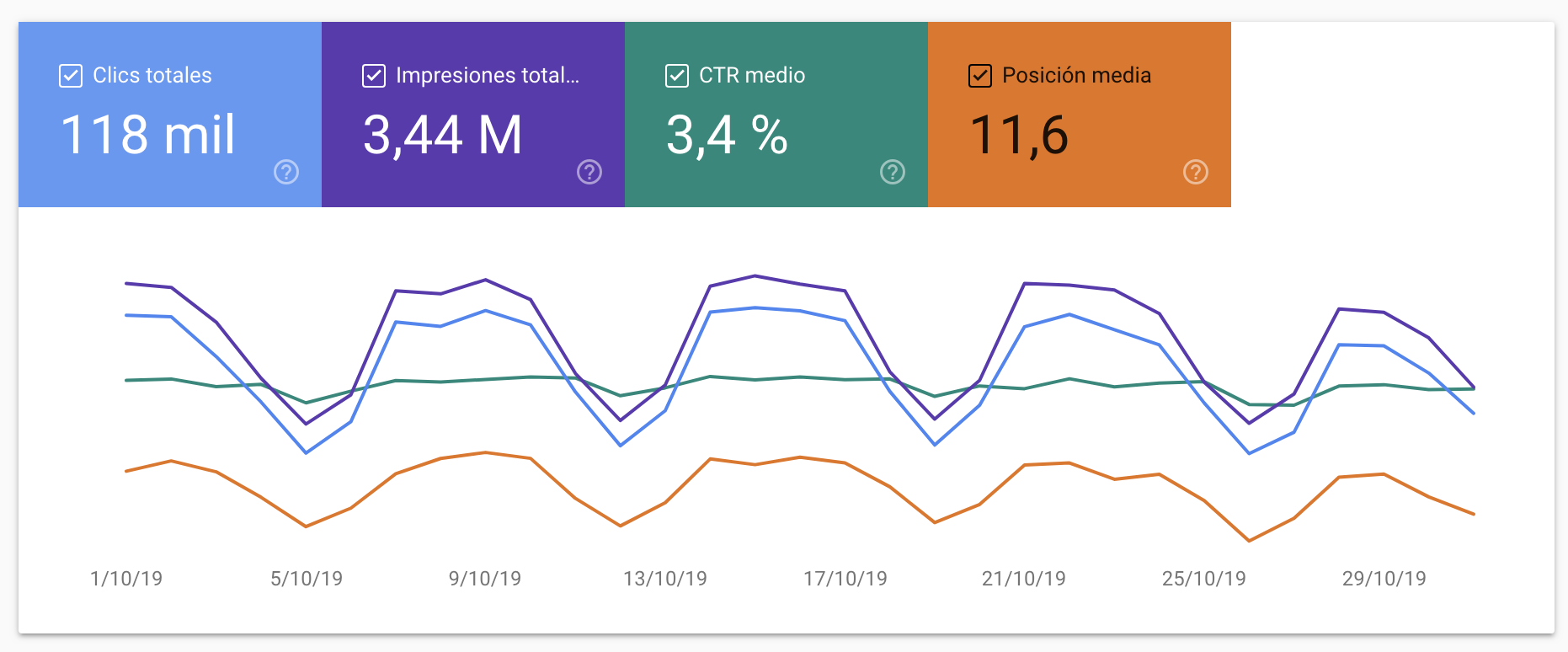
Esta herramienta se ha vuelto mi favorita, ya que he logrado utilizar este reporte para aumentar el tráfico orgánico de diferentes sitios web.
Esto no es algo nuevo. Muchos otros profesionales del marketing digital utilizan este reporte para obtener resultados similares. Por eso, sin más, vamos a ello.
¿Qué es el reporte de rendimiento?
El reporte de rendimiento en Google Search Console te muestra el desempeño de tu sitio en Google. Este reporte no solo te deja conocer cuántos clics tiene tu URL, sino también el CTR (Click Through Rate) y la posición promedio en el ranking del buscador.
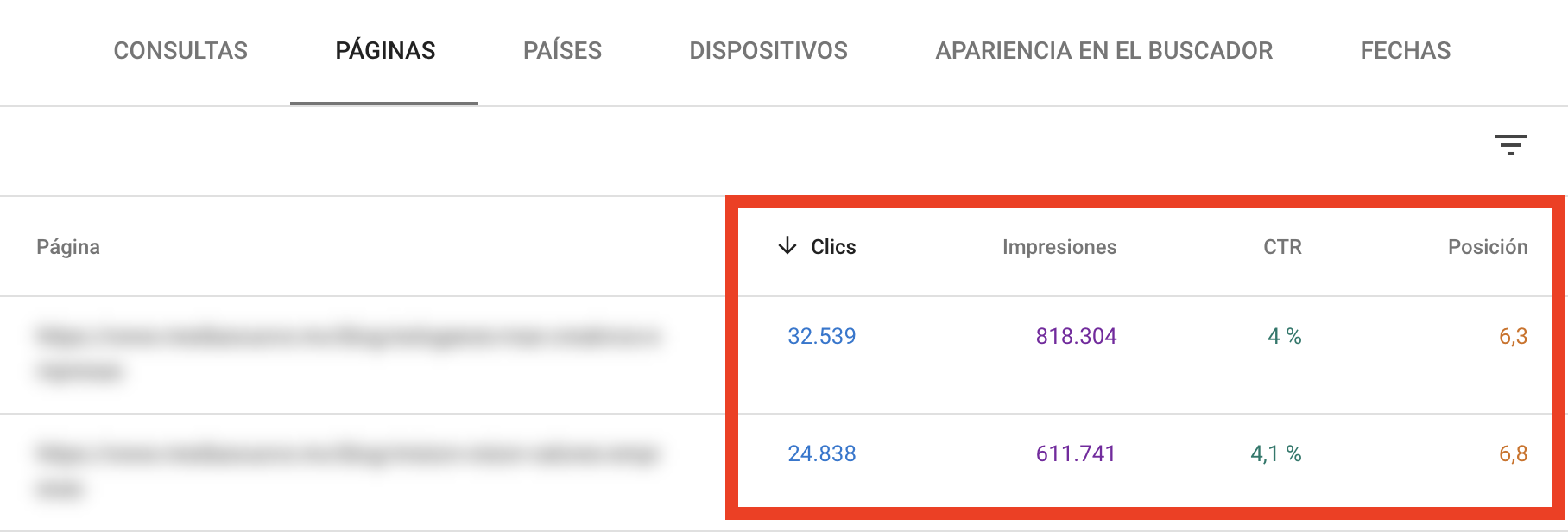
Con este nuevo reporte de desempeño se reemplaza el reporte de “Search Analytics” en el viejo Search Console y Google Webmaster Tool.
Es cierto: muchos de los datos son similares a los que mostraba en los reportes de “Search Analytics”. La diferencia es que ahora puedes hacer muchas cosas más con estos datos.
Mi nueva característica favorita en esta versión es que ahora puedes conocer los datos de análisis de hasta 16 meses atrás (con el anterior sistema únicamente podías conocer los datos de los últimos 90 días).
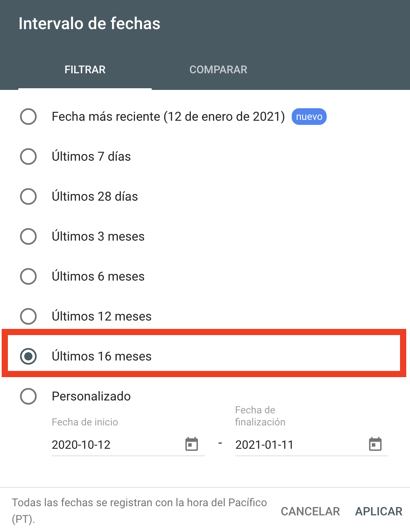 Esto es, para cualquier SEO profesional, como un regalo adelantado de Navidad. Imagina tan solo que yo solía pagar por una herramienta que me proporciona dichos datos; ahora, puedo hacerlo de forma gratuita dentro de la plataforma de Search Console.
Esto es, para cualquier SEO profesional, como un regalo adelantado de Navidad. Imagina tan solo que yo solía pagar por una herramienta que me proporciona dichos datos; ahora, puedo hacerlo de forma gratuita dentro de la plataforma de Search Console.
Cómo potenciar tu CTR con el reporte de desempeño
Uno de los factores más importantes en el ranking de Google es el CTR (click throug rate).
La pregunta es: ¿cómo puedes mejorar estos números?
La respuesta se encuentra en tu reporte de desempeño en Google Search Console. Por eso, no se diga más y comencemos.
1) Encuentra páginas con una baja CTRAntes de comenzar, no olvides resaltar las pestañas “CTR medio” y “Posición promedio”
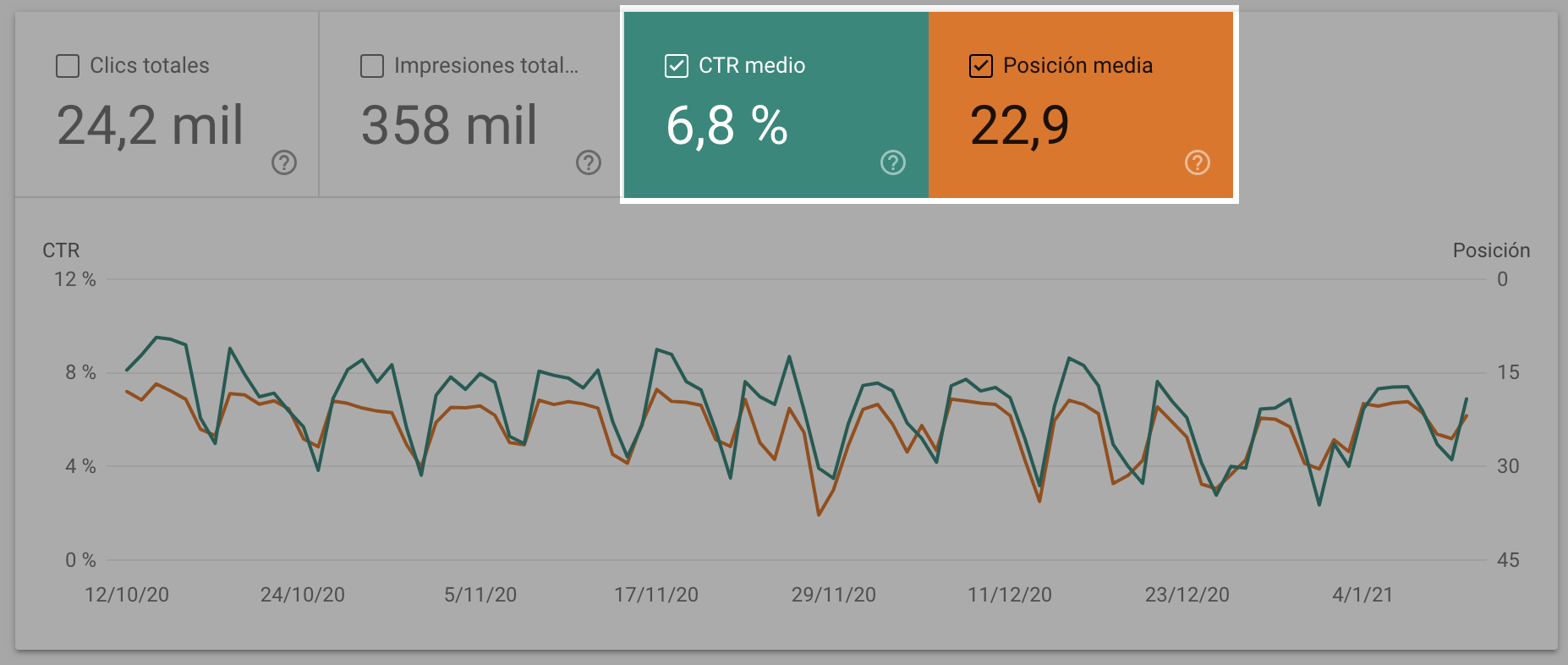
Así es, el primer punto pide encontrar las páginas de tu sitio que se rankean de las posiciones 5 para abajo.
Para que no entres en complicaciones, puedes filtrar los resultados haciendo clic sobre la casilla “Posición”.
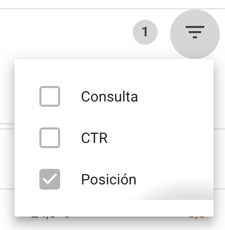
Al hacerlo, verás una caja de diálogo para que indiques los parámetros de búsqueda y filtro. Ahora solo es cuestión de que ingreses los datos correctos para que obtengas las páginas que rankean en el número 5 o más bajo.

Nota: De acuerdo con Advanced Web Ranking, la posición 5 de Google, debe tener un promedio en CTR de alrededor de 5.53%.
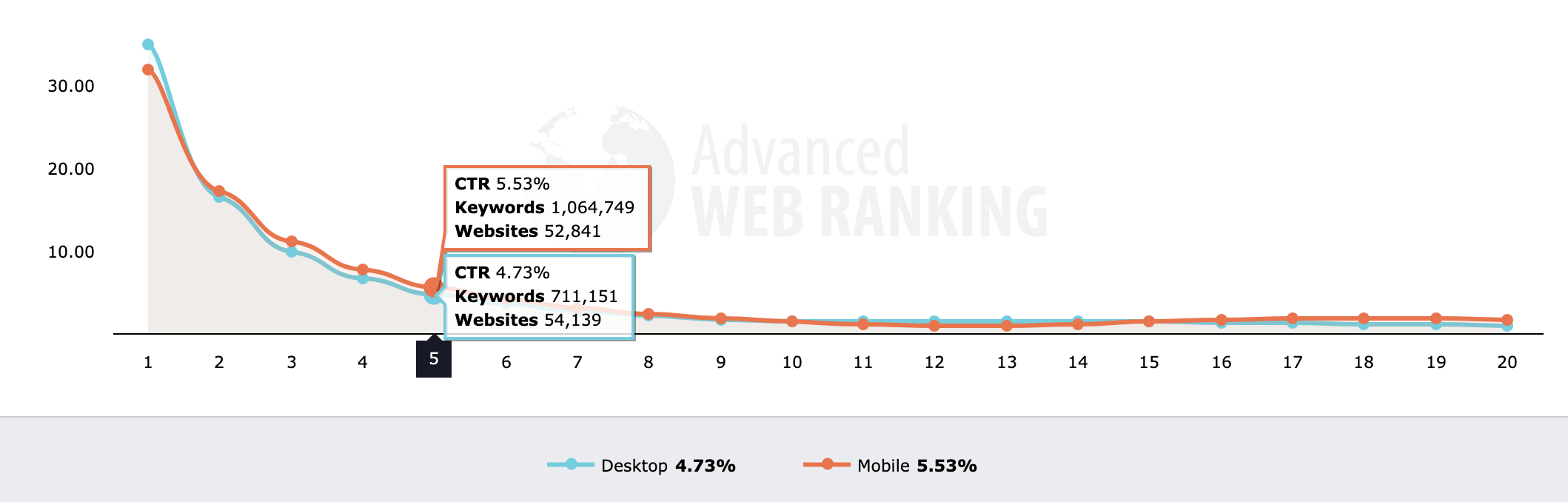
Por esa razón, debes filtrar todo lo que encaje con el promedio esperado de CTR marcado (5.53%). De esta forma, podrás enfocarte en las páginas con una baja performance.
Para hacer este filtro, solo debes activar la opción “CTR”, ubicada arriba de “Posición”. Ojo: no elimines la selección de “Posición”, ya que es parte de tus filtros.
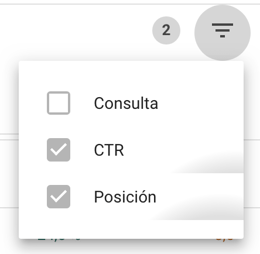
Ahora solo fija el parámetro de CTR por debajo de 5.54. ¿Cuál es el resultado?
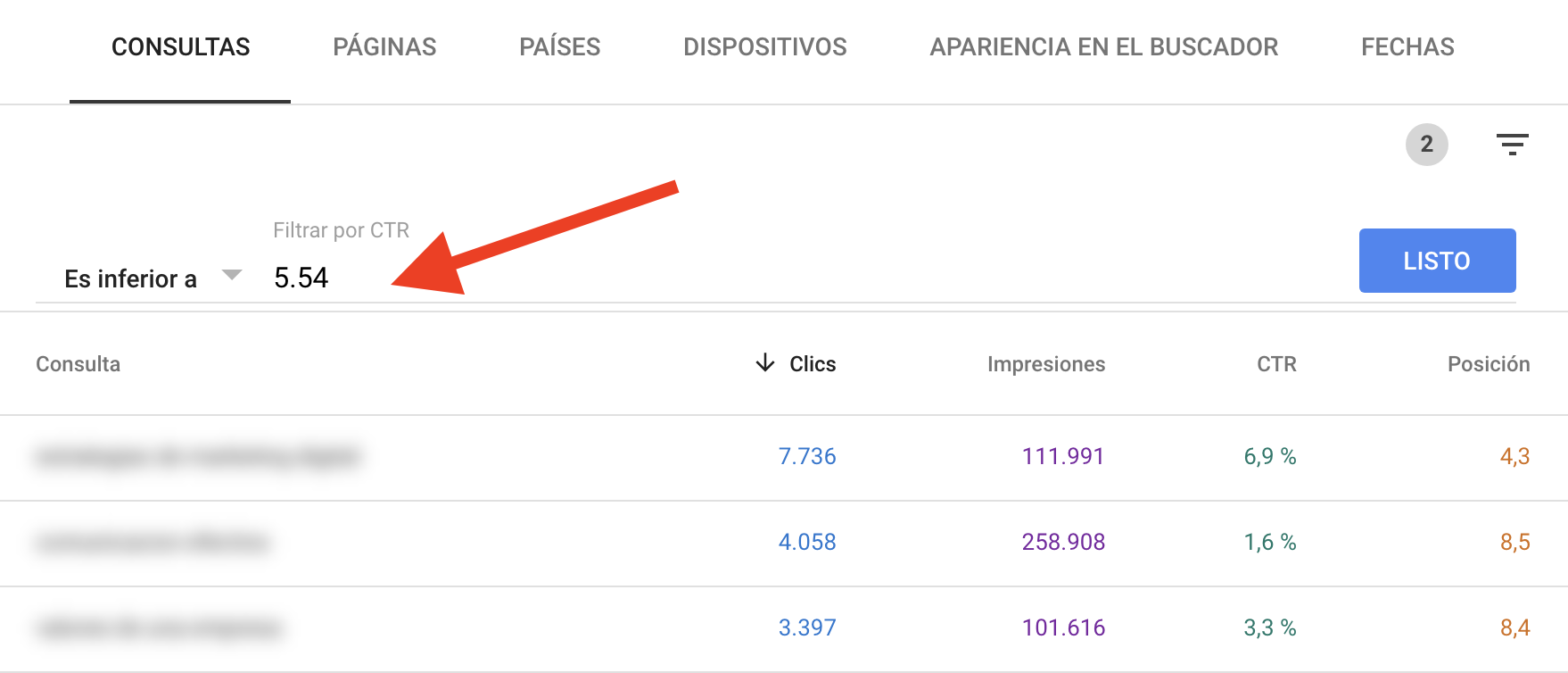
Obtendrás una lista rankeada de 5 hacia abajo y con una CTR menor a 5.54%.
Dicho de otra forma:

Aquí obtendrás una lista de palabras clave que puedes utilizar para generar más tráfico. La idea es que analices las keywords que te ha arrojado el sistema y que busques aquellas que tengan una baja CTR.
Una vez que encuentres una palabra con una CTR baja, es momento de darle vuelta a la tortilla.
2) Encuentra la página
El siguiente paso que querrás dar es ver qué página de tu sitio clasifica para la palabra clave que acabas de encontrar.
Lo único que debes hacer es dar clic sobre la opción con mal CTR y seleccionar la opción “Páginas”.
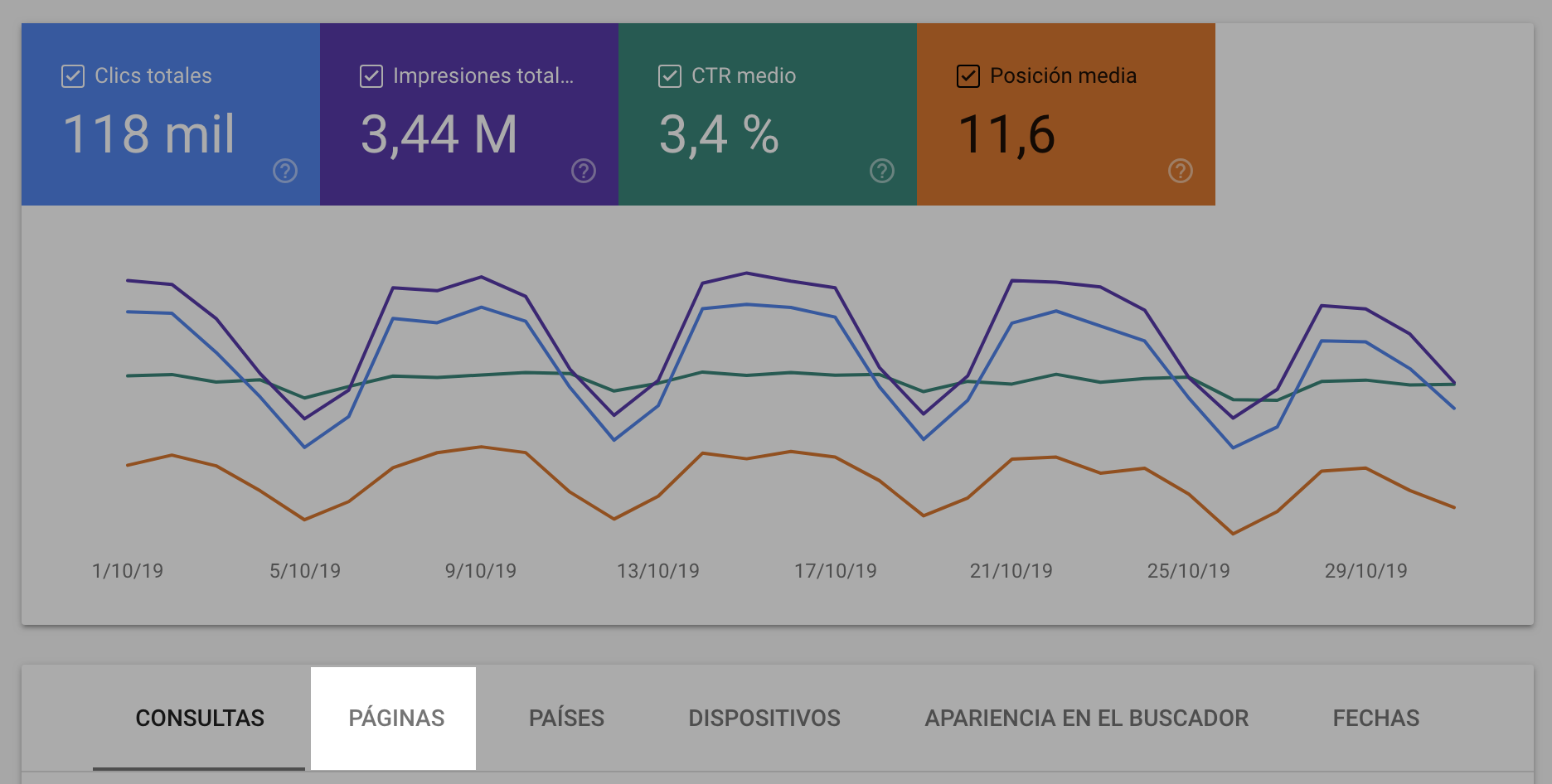
Sencillo, ¿no?
3) Da un vistazo a todas las palabras clave que califican en tu página
No tiene sentido mejorar tu CTR para una palabra clave... solo para desordenar otras 10 palabras clave.
Por eso te comparto algo realmente genial de Google Search Console:
El reporte de rendimiento puede mostrar todas las palabras clave para las que se clasifican en tu página. Y, lo mejor, es superfácil de hacer.
Solo tienes que hacer clic sobre la pestaña “+ Nuevo” en la barra superior y pulsar sobre la opción “Página”.

Ahora solo ingresa la URL para la que deseas ver las consultas. Listo, al hacerlo, obtendrás una lista de palabras clave que rankean en tu página.
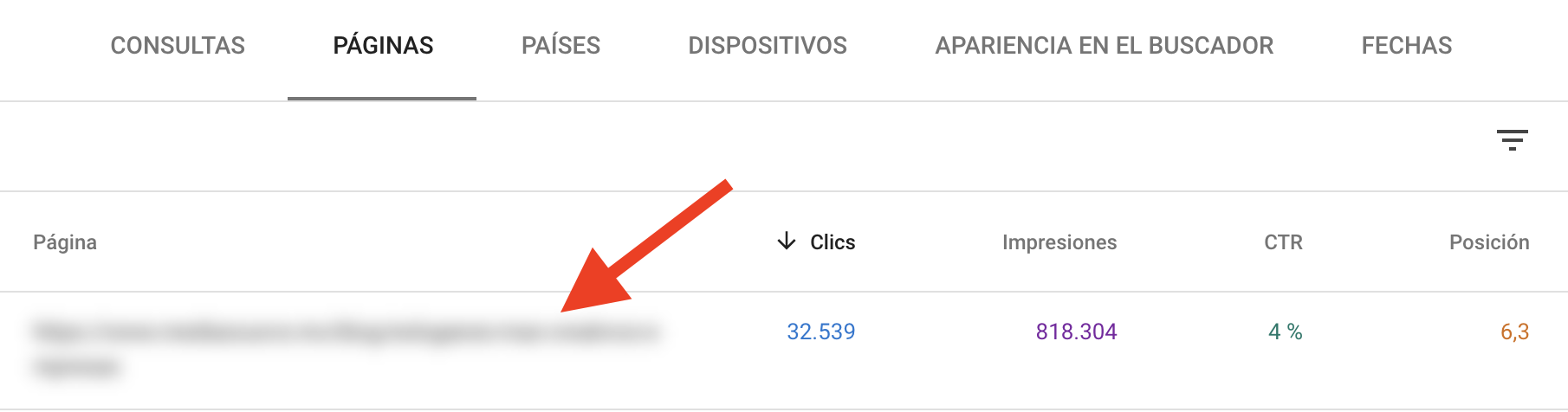
De esta forma podrás conocer las veces que estas aparecen en Google y el número de clics que generan en tu sitio.
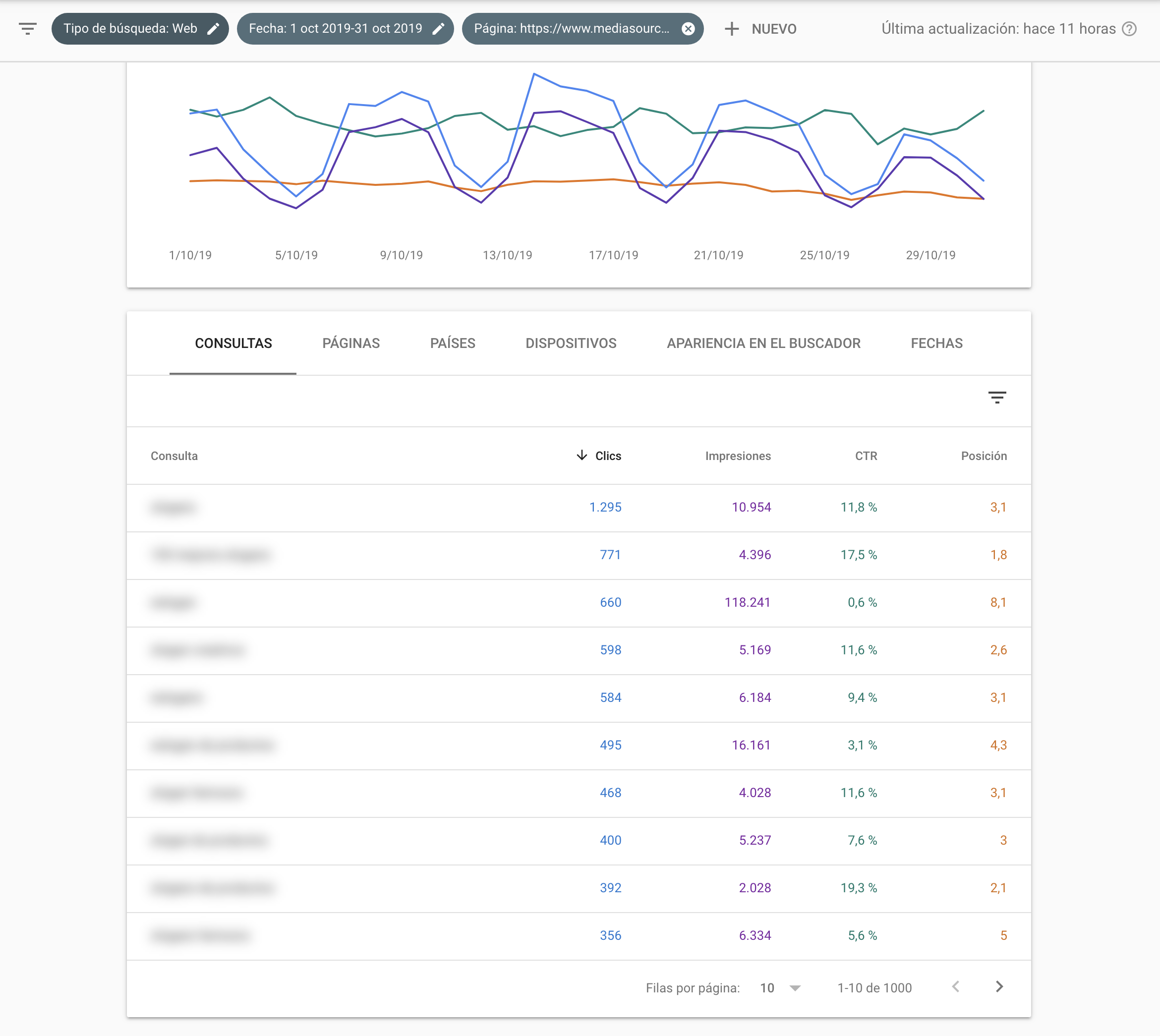
El siguiente paso es sencillo: analiza qué palabras clave suman a tu posicionamiento y cuáles, por el contrario, restan a tu estrategia y posición en Google.
4) Optimiza tus títulos y descripciones para obtener más interacciones
En este pequeño apartado te hablaré de una práctica de uso frecuente que utilizo para potenciar los resultados de CTR.
Esta táctica, una de mis favoritas, se llama: Palabras de poder
¿Qué son las palabras de poder?
Las palabras de poder muestran que alguien puede obtener resultados rápido y de forma sencilla dentro de tu contenido.
Estas palabras han sido probadas una y otra vez para atraer clics en SERPs.
Acá te dejo algunas de mis palabras de poder favoritas y que puedes incluir en tu título o descripción:
- Hoy
- Ahora
- Rápido
- Paso a paso
- Fácil
- Mejor
- Definitivo
- Simple
La idea es sencilla: utiliza estas palabras como parte de las descripciones y títulos de las páginas de tu sitio.

5) Monitorea tus resultados
Para este paso, deberás esperar al menos 10 días y, transcurrido este tiempo, entrar a tu cuenta.
¿Por qué 10 días?
Fácil: Google toma algunos días para reindexar páginas. Por eso, la nueva página debe estar viva por alrededor de una semana para obtener datos relevantes.
Dicho eso, tengo grandes noticias:
Con el nuevo Google Search Console, comparar el rango de CTR en dos fechas diferentes es pan comido. Solo debes hacer clic sobre el filtro por fecha.
¿Listo? Finalmente, solo debes filtrar los datos para mostrar las consultas de búsqueda que incluyen la palabra clave que encontraste en el paso 1.
Nota: encontrarás que diferentes formatos de títulos funcionan mejor en distintos nichos. Es posible que tengas que experimentar para encontrar el formato perfecto para tu industria.
¿La buena noticia? Search Console te brinda los datos que necesitas para hacer precisamente eso.
Cómo encontrar oportunidades en palabras clave con el reporte de rendimiento de Google Search Console
Si aún no terminas de sorprenderte con todas las posibilidades que te brinda el reporte de rendimiento de Search Console, este punto te dejará sin palabras.
Pero, antes, veamos ¿qué es una oportunidad en palabras clave?
Una oportunidad en palabra clave es una frase que rankea entre las posiciones 8 y 20 y tiene un número decente de impresiones.
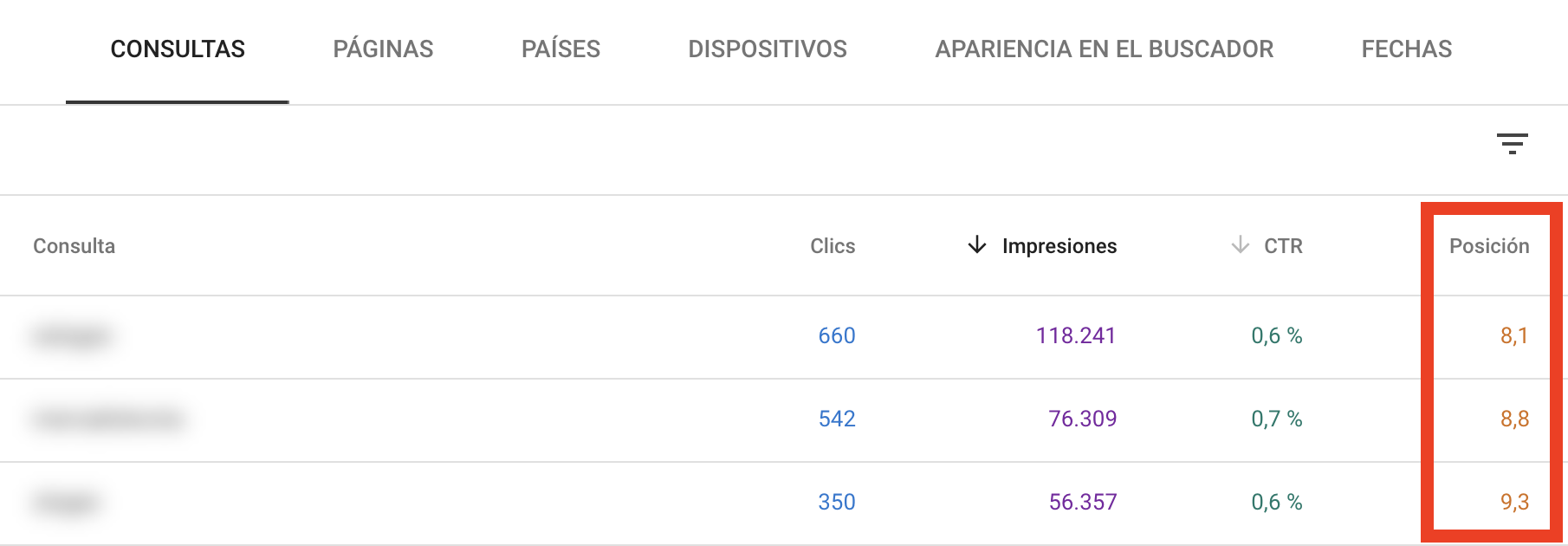
Y, ¿por qué es tan importante esta oportunidad?
- Google considera a tu sitio como un buen lugar de palabras clave (si no, no estarías cerca de la página 1).
- Si no confías en los datos de volumen de palabras clave dudosas de herramientas SEO de terceros, los datos de impresión que obtienes del Search Console indican cuánto tráfico puedes esperar
Buscar oro en Google Search Console con el reporte de rendimiento
Cuando hablamos de oro en Search Console nos referimos a los nichos de palabras clave que arroja el reporte de rendimiento.
Hacerlo es bastante sencillo, y lo haremos en 3 simples pasos.
- Establece el intervalo de fechas en los últimos 28 días
- Filtra el informe para mostrar las palabras clave de clasificación "Mayor que" 6.4
- Por último, ordena las "Impresiones" y enseguida obtendrás una enorme lista de "Palabras clave de oportunidad"
¡Atención! Acá viene lo bueno, pues esto es lo que debes hacer para subir esas páginas en el ranking.
Cubre el tema con detalle perfeccionista
A Google le encanta el contenido que cubre el 100% de un tema. Probablemente por eso el recuento promedio de palabras de un resultado de la página 1 es 1,890.
Asegúrate de que tu contenido sea la gema en la corona, el diamante mejor pulido del mundo. Sí, que cubra todo lo que se necesita saber respecto al tema en específico. Como la guía que estás leyendo.
Mejora el tiempo de permanencia con un video
La duración de la sesión es el parámetro de tiempo que un usuario de Google pasa dentro de tu sitio.
Cuando su promedio aumenta, es más sencillo obtener un ranking más alto.
Ahora que ya has elaborado un material de calidad y que cubre un tema en su totalidad, las posibilidades de que el tiempo de la sesión aumente crecerán.
Sin embargo, el trabajo no acaba acá, es necesario que agregues algunos videos a tu sitio web. ¿Por qué? Un reporte elaborado por Wistia nos indica que los usuarios pasan 2.6 veces más tiempo en páginas con videos integrados.
En verdad, esto marca una gran diferencia.
Agregar links internos para ganar tráfico
Sumar links internos a tus páginas y contenidos puede darte un empujón rápido en el buscador de Google.
Por el momento, no diré más, ya que en capítulo 4 te mostraré cómo utilizar Google Search Console para optimizar los links internos. Por ahora, ten en mente que una serie de links internos bien estructurados puede ser el empujón que necesitas.
Consigue backlinks para lograr superar a tu competencia
Sí, los backlinks aún son una parte fundamental del algoritmo de Google.
Esto significa que conseguir enlaces de calidad para tu sitio puede ayudar a incrementar el ranking de alguna página de tu sitio web, a pesar de que todo lo demás se mantenga igual.
Características increíbles de Google Search Console
En este capítulo te mostraré algunas de las mejores características que obtendrás al utilizar Google Search Console.
Primero abordaremos cómo utilizar Search Console para corregir tu esquema. Y, posteriormente, veremos la forma más rápida y sencilla para conseguir tus objetivos SEO.
Datos estructurados de tu esquema
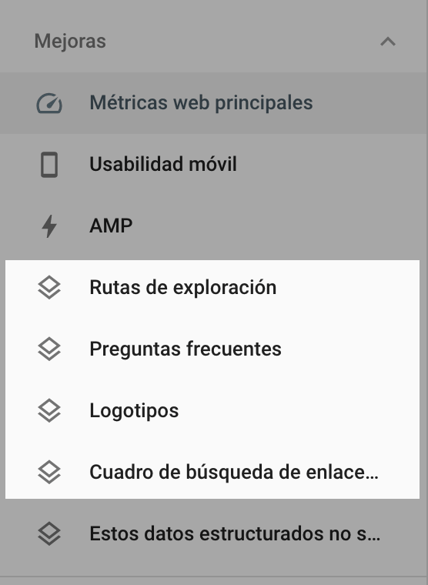
Herramienta de pruebas
Antes de comenzar, vale la pena decir que, si no está utilizando “Schema markup”, te estás perdiendo de mucho.
Si bien no existe una relación directa entre esquema y ranking, esto no significa que sea inútil.
Un esquema puede conectarte con sitelinks, reseñas e imágenes que pueden ayudar a que resalten en resultados y, claro, con esto conseguir más clics.
De hecho, un estudio reciente, lanzado por ConversationXL, encontró que las reseñas pueden mejorar tu CTR hasta en un 35%. Sí, sí, leíste bien: 35%.
Espera, esto se pone aún mejor. Google tiene una herramienta gratuita que facilita la forma de probar tu esquema.
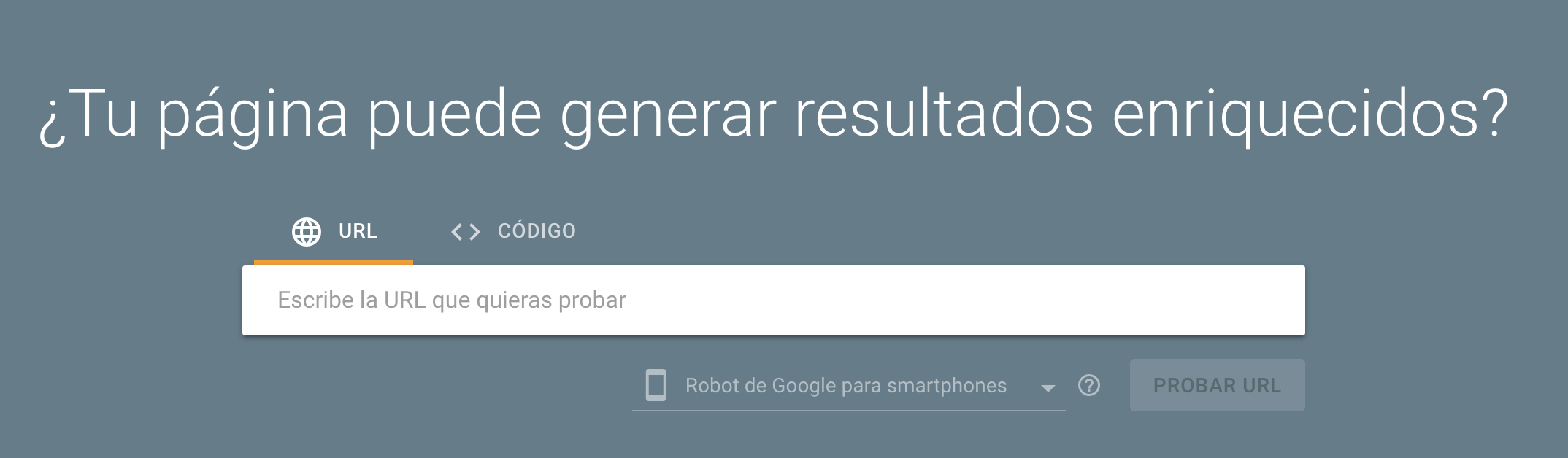
Para comenzar el análisis, solo debes ingresar la URL en la casilla y pulsar “Probar ahora”.
El análisis arrojará una lista de correcciones en tu esquema. Tu tarea ahora es corregirlos.
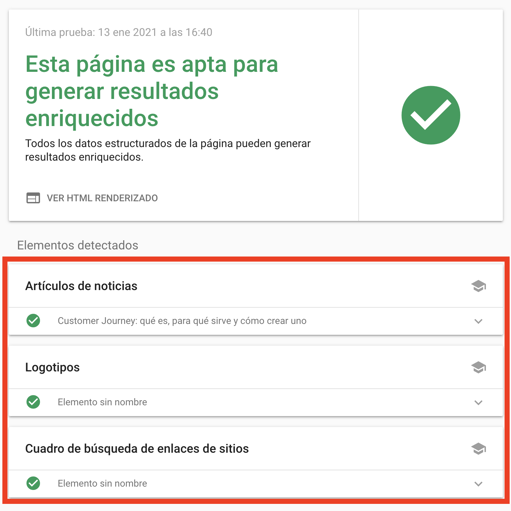 Esta es la primera manera en con la que puedes conocer los errores de tu esquema.
Esta es la primera manera en con la que puedes conocer los errores de tu esquema.
Potencia páginas importantes con links internos
Ya establecimos que los links internos son una herramienta superpoderosa para tu sitio. Desafortunadamente, la mayoría de las personas los utilizan de forma incorrecta.
La buena noticia es que siempre se pueden corregir estos errores, y con Search Console, es mucho más sencillo resolver este problema.
Google Search Console posee una genial característica diseñada para conocer qué páginas de tu sitio son las que necesitan reforzar sus links internos.
Para acceder solo tienes que ir a la pestaña “Enlaces”, ubicada en el sidebar.
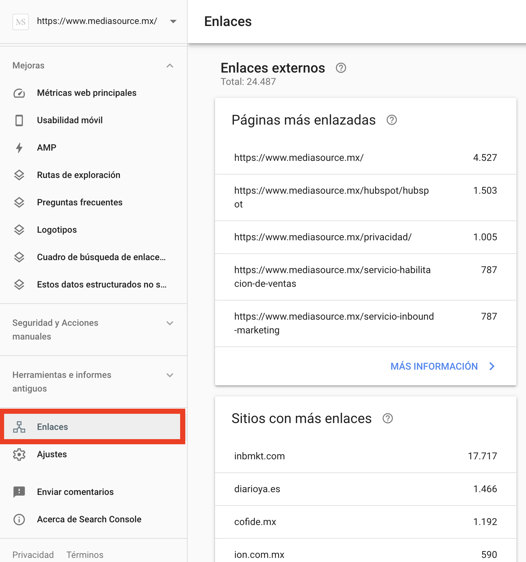
De esta forma, obtendrás un reporte que muestra el número de links internos apuntando hacia cada página de tu sitio.
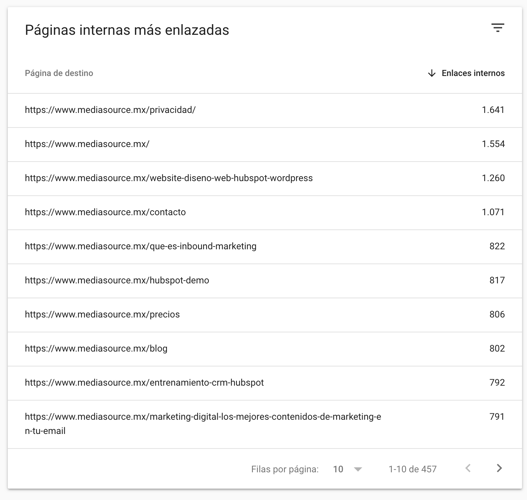 Este reporte por sí mismo ya es increíble, pero esto solo se pone mejor. Dentro del reporte puedes conocer exactamente los links internos de una página en específico. Solo tienes que dar clic en la URL para obtener el detalle.
Este reporte por sí mismo ya es increíble, pero esto solo se pone mejor. Dentro del reporte puedes conocer exactamente los links internos de una página en específico. Solo tienes que dar clic en la URL para obtener el detalle.
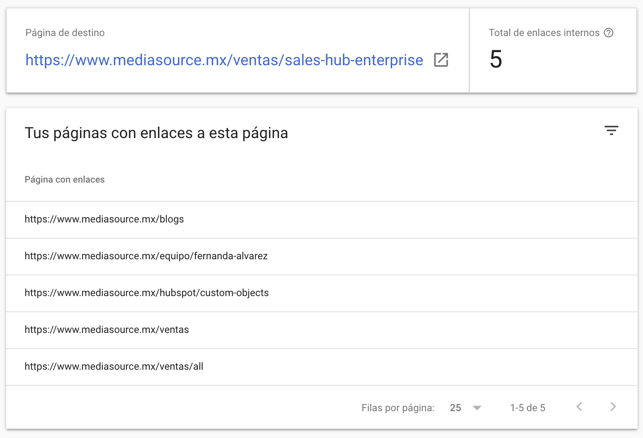
Ahora que identificaste qué páginas no poseen los suficientes links internos, debes agregarlos para potenciar la página en cuestión.
Añade publicaciones con palabras claves que impulsen tus páginas con más autoridad
¿Qué es una página con mayor autoridad?
Hablamos de un sitio con una cantidad impresionante de backlinks de calidad.
La fórmula es: más enlaces entrantes = más juicelink para nutrir tus links internos.
¿Cómo encontrar páginas de autoridad? Sencillo, solo tienes que utilizar el buscador de Google. También puedes utilizar Search Console y conocer tus contenidos más enlazados.
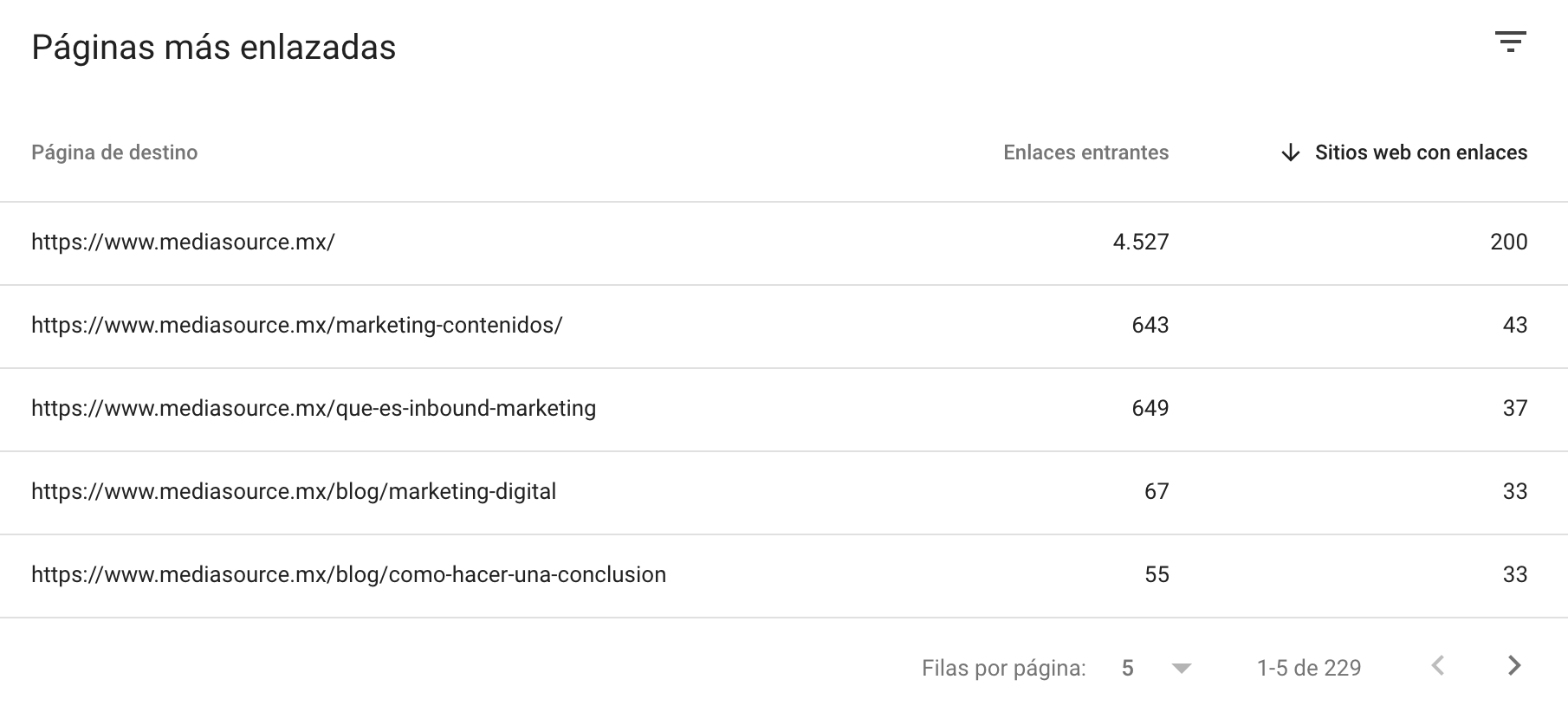
Tips avanzados y estrategias adicionales
Ahora es momento de conocer algunos de los consejos más importantes y las estrategias que te ayudarán a conseguir tus objetivos.
En este capítulo aprenderás cómo utilizar Google Search Console para optimizar el rastreo, corregir problemas de uso móvil y mejorar tu CTR móvil.
Exprime al máximo “Inspector de URL”
Es cierto que ya hemos cubierto gran parte de este tema en el capítulo 3, pero aún hay mucho que decir sobre esta herramienta por sí misma.
Veamos tres puntos esenciales:
1. Indexa contenidos nuevos en minutos
“Explorar como Google” es la forma más rápida para indexar nuevas páginas. Si acabas de publicar una nueva página que necesitas indexar, solo tienes que insertar la URL en la casilla y dar clic en Explorar.

Una vez que se despliegue la lista, pulsa la tecla para mandar un Googlebot a la página.
2. Utiliza “Explorar como Google” para reindexar contenido actualizado
Si tienes la costumbre de actualizar contenido viejo, este punto te será de mucha ayuda. La idea es simple: tienes que mantener el contenido de la página fresco en todo momento para tus usuarios.
Pero esta no es la única ventaja, también es una buena forma de aumentar el tráfico orgánico rápidamente.
Lo único que tienes que hacer es seguir el mismo procedimiento que expliqué en el punto número 1. Claro, la diferencia es que, en esta ocasión, no se trata de una página nueva, sino de una actualización de contenido; pero el punto es válido para ambos casos.
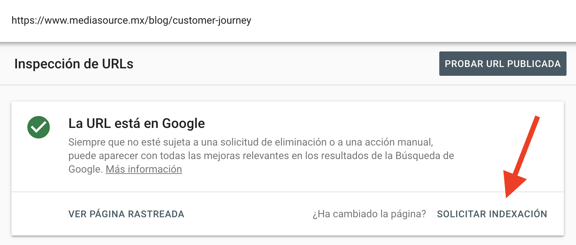
No esperes a que los Googlebots se pasen por tu puerta. Si los Googlebots no vienen a tu sitio, tu sitio tiene que ir a los Googlebots.
3. Identifica problemas con “Render”
¿Qué más puede hacer la función “Explorar como Google”?
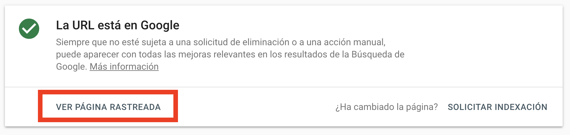
Esta maravilla te muestra cómo Google y los usuarios ven tu sitio. Y, debido a que muestra una comparativa, es muy sencillo encontrar diferencias que fácilmente puedes corregir.
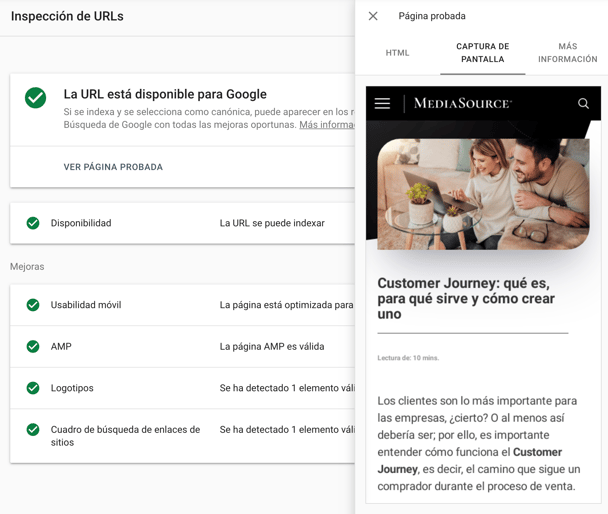
Asegúrate de que tu sitio se encuentre optimizado para móviles (a menos que quieras perder tráfico)
Puede que ya lo sepas, pero por si las dudas: más gente busca a través de su teléfono móvil que en una computadora de escritorio. Y, lo más importante, esta brecha cada día se hace más grande.
El punto al que quiero llegar es que tu sitio y su contenido deben estar 100% optimizados para uso en versión móvil.
Ahora viene la pregunta, ¿cómo saber si Google considera que tu sitio se encuentra optimizado para la versión móvil?
Bueno, Google Search Console tiene otra excelente función llamada “Usabilidad móvil”. Este informe te hablará acerca de los problemas que experimentan los usuarios al ingresar a tu sitio a través de su celular o un dispositivo móvil.
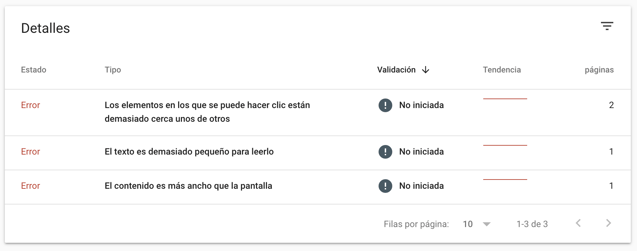
Ahora lo único que debes hacer es dar clic en cada uno de los problemas que aparezcan y Google Search Console te mostrará las páginas que presentan los inconvenientes y la forma de arreglarlos.
Lo único que resta es atender cada uno de los problemas y listo.
Compara tu CTR en escritorio y móvil
El reporte de rendimiento te permite comparar de forma sencilla el CTR de ambas versiones de tu sitio.
Te digo cómo hacerlo:
Primero debes ingresar al reporte de rendimiento y hacer clic en la pestaña “+Nuevo” para agregar un nuevo filtro. Posteriormente, tienes que seleccionar “Dispositivo”.
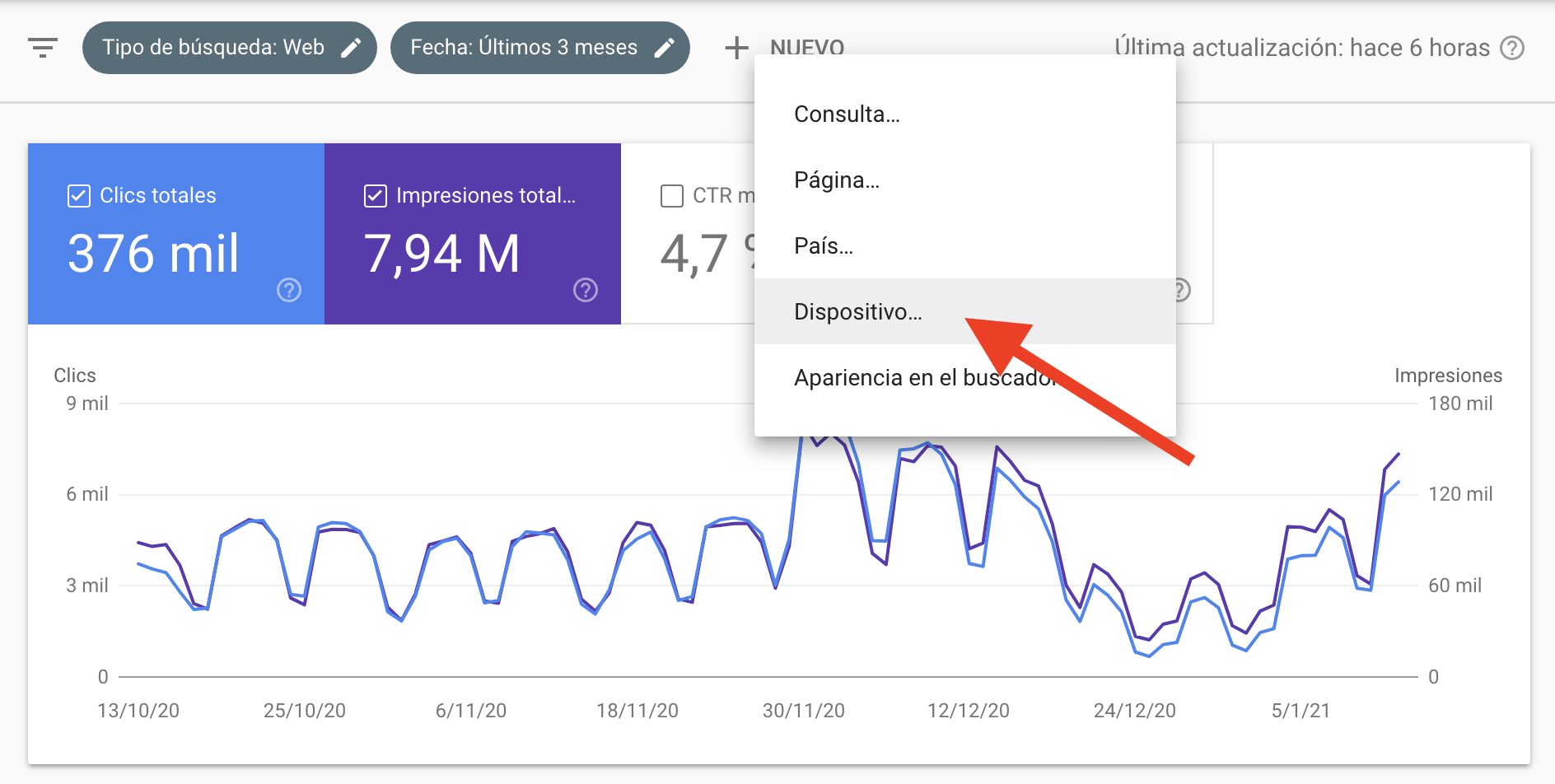
En este paso debes hacer clic sobre el popup y elegir “Escritorio vs. Móvil” y pulsar “Aplicar”. Al hacerlo obtendrás una lista de estadísticas comparativas entre ambas versiones.
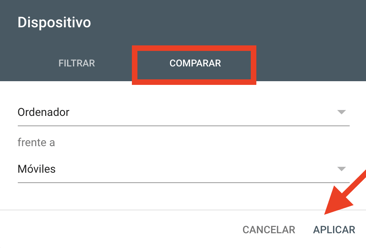 Es totalmente normal que el CTR de ambas versiones varíe. Si ves una amplia diferencia entre ellos, puede ser que tus títulos y descripciones no sean atractivas en la versión móvil de tu sitio.
Es totalmente normal que el CTR de ambas versiones varíe. Si ves una amplia diferencia entre ellos, puede ser que tus títulos y descripciones no sean atractivas en la versión móvil de tu sitio.
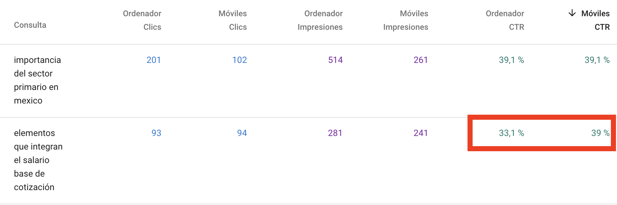
Pensamientos finales
Google Search Console es una guía increíble, pero como siempre lo he pensado, las herramientas nos pueden ayudar a mejorar las métricas, solo hay que poner manos a la obra.
Dicho lo anterior y después de toda esta información, cuéntame ¿con qué vas a empezar? ¿cuál de estas funciones es la que más te agradó?
¿Vas a poner en marcha la mejora de tus CTR o revisar tus enlaces?
Deja un comentario para saber de ti.
Bernardo Salazar
Co fundador de Media Source. Apasionado de la tecnología y el marketing, me gusta conocer y hacer uso de herramientas que apoyen a lograr resultados en las campañas de marketing digital creando estrategias sólidas y 100% medibles.



